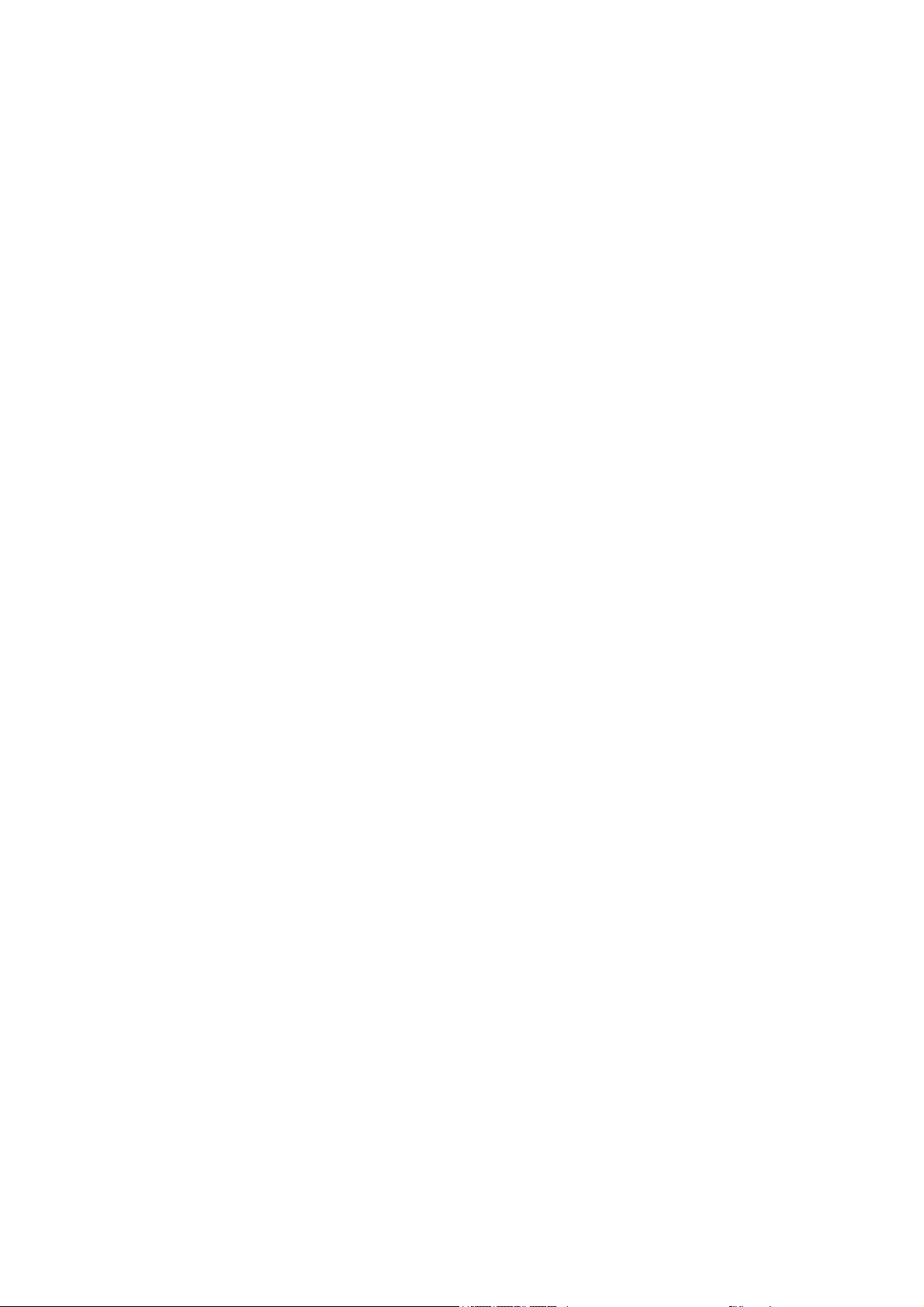
内部资料
dopod P100
用户手册
2005.11
多普达通讯有限公司
1
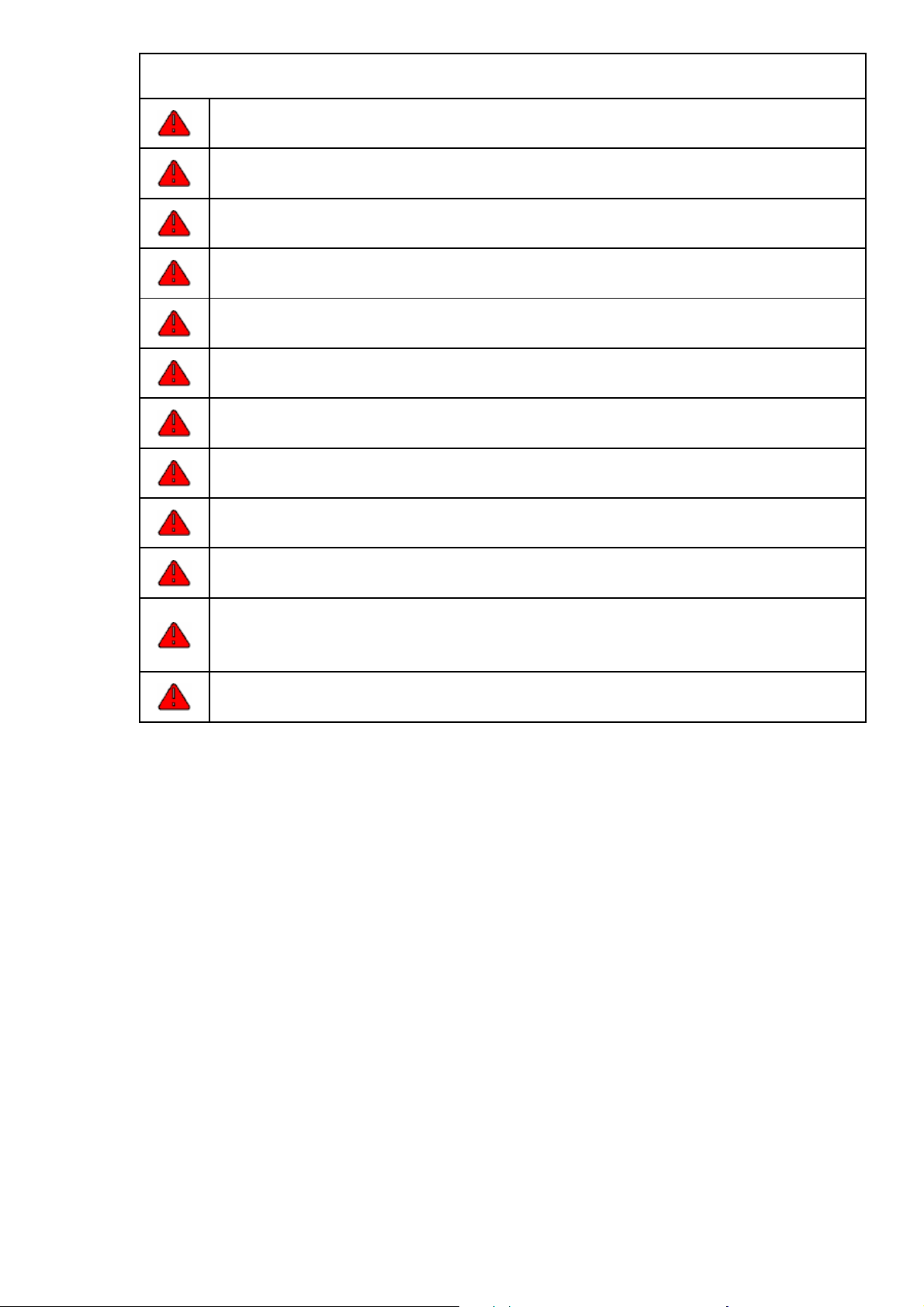
内部资料
敬告:在操作本设备之前请阅读下述内容
在提示不能使用无线设备的场合,如医院、飞机机舱内、加油站、怕无线干扰的地方,请打开飞行模式并
关闭整个设备的电源。
第一次充电请充满 8 小时。在充电的过程中,请不要从设备上取下电池,以防损伤设备。
本机型不具有防水功能,请您注意防水,保持设备的干燥。
如果自行打开或者损伤外壳将不再享受保修服务。
请使用由多普达公司指定的附件和认可的第三方软件,否则如果设备出现问题多普达公司将不承担任何责
任。
请注意保护好设备屏幕,防止磨损或挤伤。此类损伤均被认为是人为损坏。
请及时备份数据!dopod 公司不承担因产品故障导致信息丢失而造成的一切直接或间接损失。尤其在更换
电池前更加需要备份数据。
使用本设备的 GPS 导航时,请在停车后设置、操作,导航过程中必须遵守实际交通规则和实际路况信息,
多普达不承担因交通引发的任何责任。
本设备是精密电子设备,请勿将其放在静电、电波较强的环境中使用。如果在隧道或地下室、建筑物内的
停车场、室内、高架桥下面、茂密的森林中时 GPS 将可能无法有效接收。
使用本设备导航时,为使 GPS 正常工作请不要试图关闭本设备的电源。
本设备中包含有一个锂聚合物电池。如果电池处理不当,将会有着火和燃烧的危险。不要分解、挤压、刺
穿电池,不要短路电池外部的接头,更不要将其投入火中或者水中。不要试图打开或者维修该电池,只能
使用产品指定的电池来进行更换。请正确处理电池不要随意丢弃。
由于软件版本更新而造成界面和功能变更,恕不另行通知。
友情提示:
亲爱的用户,
由于本设备内含一套完整的电脑系统,具有等同于个人电脑的系统架构和运行规则,因此,请您依照
使用电脑的习惯来使用该设备;
1. 充足的系统内存,将有助于设备良好高效的运行,所以建议您每天至少重新启动设备一次,以彻
底清空内存,恢复系统至最佳状态。
重新启动设备请参阅附录一的执行软复位。
2. 请正确合理地使用您的设备内存,建议您不要同时运行过多的程序,否则将使设备运行速度变慢。
如发生此类情况,建议您重新启动设备,即可恢复如初。
3. 本设备的 GPS 在高楼大厦、狭小的街道、高大的树木、高架道路、汽车隔热膜等处以及阴雨天气、
高速移动等情况下会影响到接收卫星的效果。请先在开阔区域静止状态下找到卫星后再开始导航。
在寻找卫星和导航时尽量使本设备保持竖直状态并保证其上半部没有遮挡物。
注意:对于预装或捆绑于本机中的任何游戏、应用程序包括相应文件(以下简称软件),
或通过本机取得的视听资料、内容、服务以及相关文件资料,包括但不限于任何图像、照片、动画、录像、录音、音
乐、文字,(以下简称服务)皆由相应软件/服务提供商(以下简称提供商)负责其合法、真实和准确,并由提供商
保证不违反国家法律、法规、公共道德及侵犯任何第三方之合法权益。提供商保证所提供软件和服务的质量以及用户
资料等信息安全和网络安全。对于本机用户在安装/使用软件或者使用服务而发生的一切问题,或其它因使用前述软
件或服务而造成的一切问题,包括因前述问题所产生之任何直接、间接、附带或因此而导致之衍生性损失,概由相应
提供商承担责任,皆与多普达无涉。部分软件和服务需要网络支持,并可能需要支付相应费用。
2
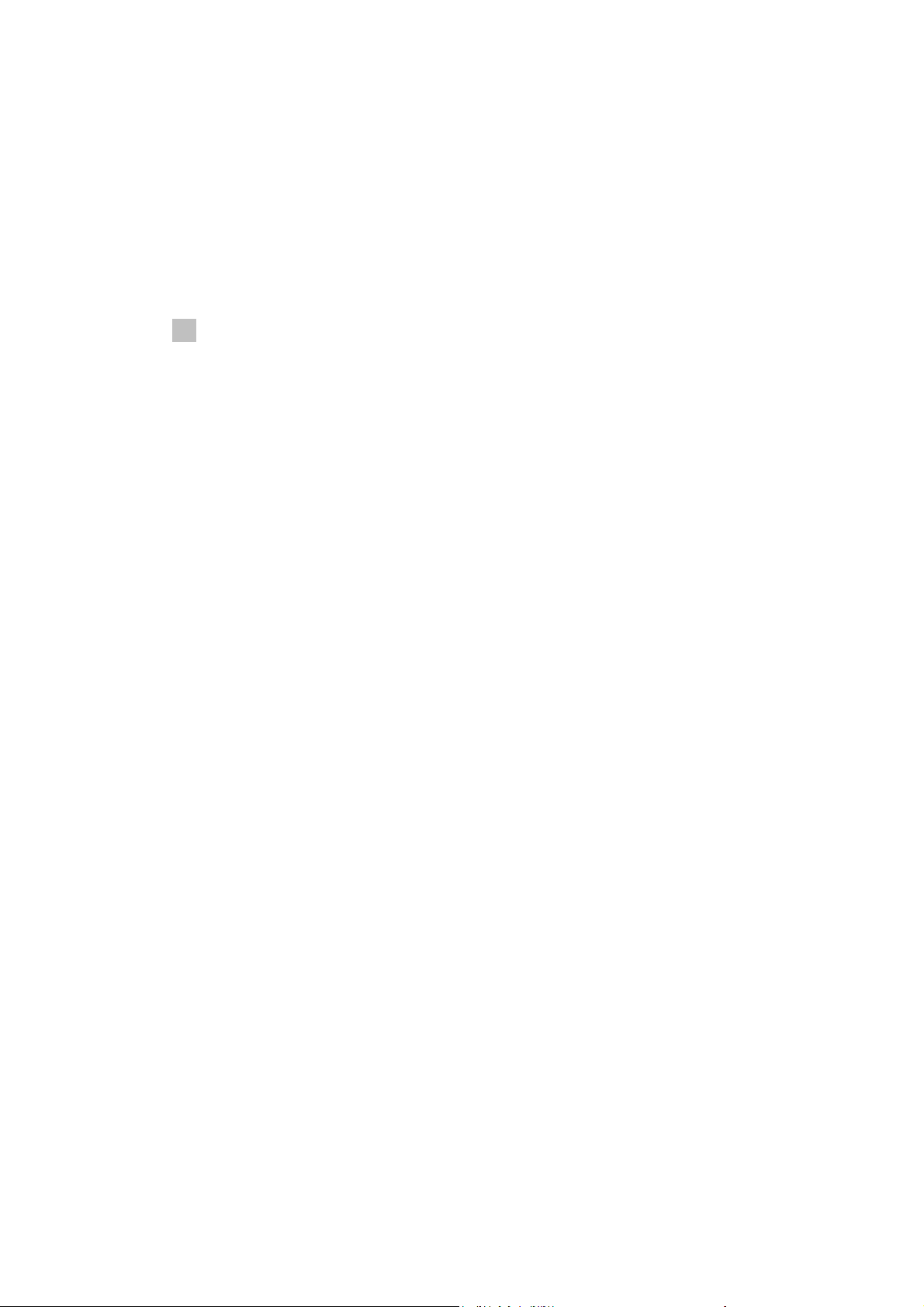
内部资料
目录
第一章 快速指导............................................................................................................................................. 6
概 述:..................................................................................................................................................... 6
1.1 产品性能.......................................................................................................................................... 6
1.2 外部结构说明.................................................................................................................................... 7
1.3 更换电池............................................................................................................................................ 9
1.4 第一次开机........................................................................................................................................ 9
1.5 文字输入............................................................................................................................................ 9
附 录..................................................................................................................................................... 11
1.“今日”界面图标示例...................................................................................................................... 11
2.主要程序图标说明........................................................................................................................... 11
3. 寻找帮助信息的地方........................................................................................................................ 12
第二章 硬件特性........................................................................................................................................... 13
2.1 硬件特性.......................................................................................................................................... 13
2.1.1 前部面板组件...................................................................................................................... 13
2.1.2 后部面板组件:............................................................................................................... 13
2.2 更换电池.......................................................................................................................................... 15
2.3 电池.................................................................................................................................................. 15
2.3.1 电池充电........................................................................................................................... 15
2.3.2 电池电量不足................................................................................................................... 15
2.3.3 查看当前电量..................................................................................................................... 16
2.4 可选附件.......................................................................................................................................... 16
2.4.1 AC 适配器.......................................................................................................................... 16
2.4.2 USB 电缆............................................................................................................................ 16
2.4.3 高保真立体声耳机........................................................................................................... 16
第三章 了解多普达 P100.............................................................................................................................. 17
3.1 准备工作.......................................................................................................................................... 17
3.1.1 开关机................................................................................................................................. 17
3.1.2 屏幕点击与校正屏幕......................................................................................................... 17
3.1.3 “今日”屏幕..................................................................................................................... 18
3.1.4 状态图标............................................................................................................................. 19
3.1.5 程序..................................................................................................................................... 20
3.1.6 导航条与指令条................................................................................................................. 21
3.1.7 弹出菜单............................................................................................................................. 21
3.1.8 通知..................................................................................................................................... 22
3.2 输入信息.......................................................................................................................................... 22
3.2.1 使用输入面板..................................................................................................................... 22
3.3 在屏幕上书写.................................................................................................................................. 24
3.4 在屏幕上画图.................................................................................................................................. 25
3.4.1 创建一个图形..................................................................................................................... 25
3.4.2 选择图形............................................................................................................................. 25
3.5 录音.................................................................................................................................................. 25
3.5.1 单独录音.............................................................................................................................. 26
3.5.2 在文档中嵌入录音............................................................................................................. 26
3.6 搜索.................................................................................................................................................. 27
3.7 使用常用短语.................................................................................................................................. 27
第四章 同步信息........................................................................................................................................... 28
3
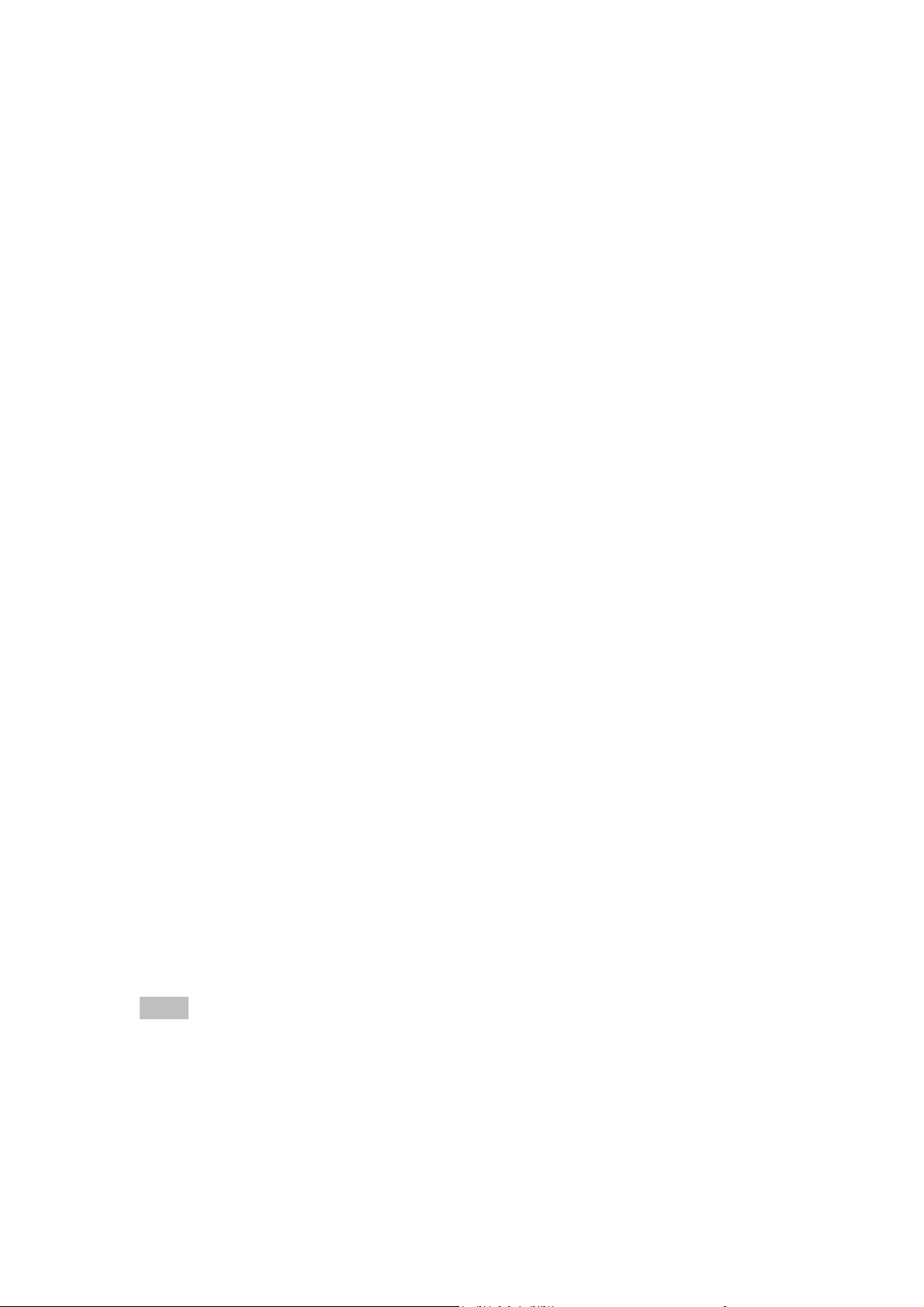
内部资料
4.1 同步数据.......................................................................................................................................... 28
4.1.1 同步电子邮件的收件箱..................................................................................................... 28
4.1.2 同步日历............................................................................................................................. 29
4.1.3 同步联系人......................................................................................................................... 29
4.1.4 同步任务............................................................................................................................. 29
4.1.5 同步步骤............................................................................................................................. 29
4.2 传输文件.......................................................................................................................................... 32
第五章 定制多普达 P100.............................................................................................................................. 33
5.1 调整系统音量......................................................................................................................... 33
5.2 调整设置参数.................................................................................................................................. 33
5.2 标签.................................................................................................................................................. 33
5.3 主人信息.......................................................................................................................................... 34
5.4 今日.................................................................................................................................................. 35
5.5 声音和提醒...................................................................................................................................... 35
5.6 密码.................................................................................................................................................. 36
5.7 按键.................................................................................................................................................. 36
5.8 菜单................................................................................................................................................... 37
5.9 输入.................................................................................................................................................. 37
5.10 关于............................................................................................................................................... 38
5.11 内存................................................................................................................................................ 38
5.12 删除程序......................................................................................................................................... 38
5.13 时钟和闹钟.................................................................................................................................... 39
5.14 电源................................................................................................................................................ 40
5.15 背景灯............................................................................................................................................ 41
第六章 个人信息管理功能........................................................................................................................... 42
6.1 日历:.............................................................................................................................................. 42
6.1.1 显示约会列表..................................................................................................................... 43
6.1.2 创建一次约会..................................................................................................................... 43
6.1.3 使用摘要屏......................................................................................................................... 43
6.2 联系人...............................................................................................................................
6.2.1 显示联系人列表................................................................................................................. 44
6.2.2 创建联系人......................................................................................................................... 44
6.2.3 查找联系人......................................................................................................................... 44
6.3 任务.................................................................................................................................................. 45
6.3.1 显示任务列表..................................................................................................................... 45
6.3.2 创建一个任务..................................................................................................................... 45
6.4 便笺.................................................................................................................................................. 45
6.4.1 显示便笺列表..................................................................................................................... 46
6.4.2 创建一个便笺..................................................................................................................... 46
第七章 网络应用........................................................................................................................................... 46
7.1 打开/关闭飞行模式............................................................................................................... 46
7.2 网络连接.......................................................................................................................................... 47
7.3 Internet 设置 ..................................................................................................................................... 47
7.4 Internet Explorer Mobile................................................................................................................... 48
7.5 Pocket MSN......................................................................................................................................50
7.6 红外线............................................................................................................................................... 52
7.6.1 发送数据............................................................................................................................. 53
7.6.2 接收数据............................................................................................................................. 53
4
............... 44
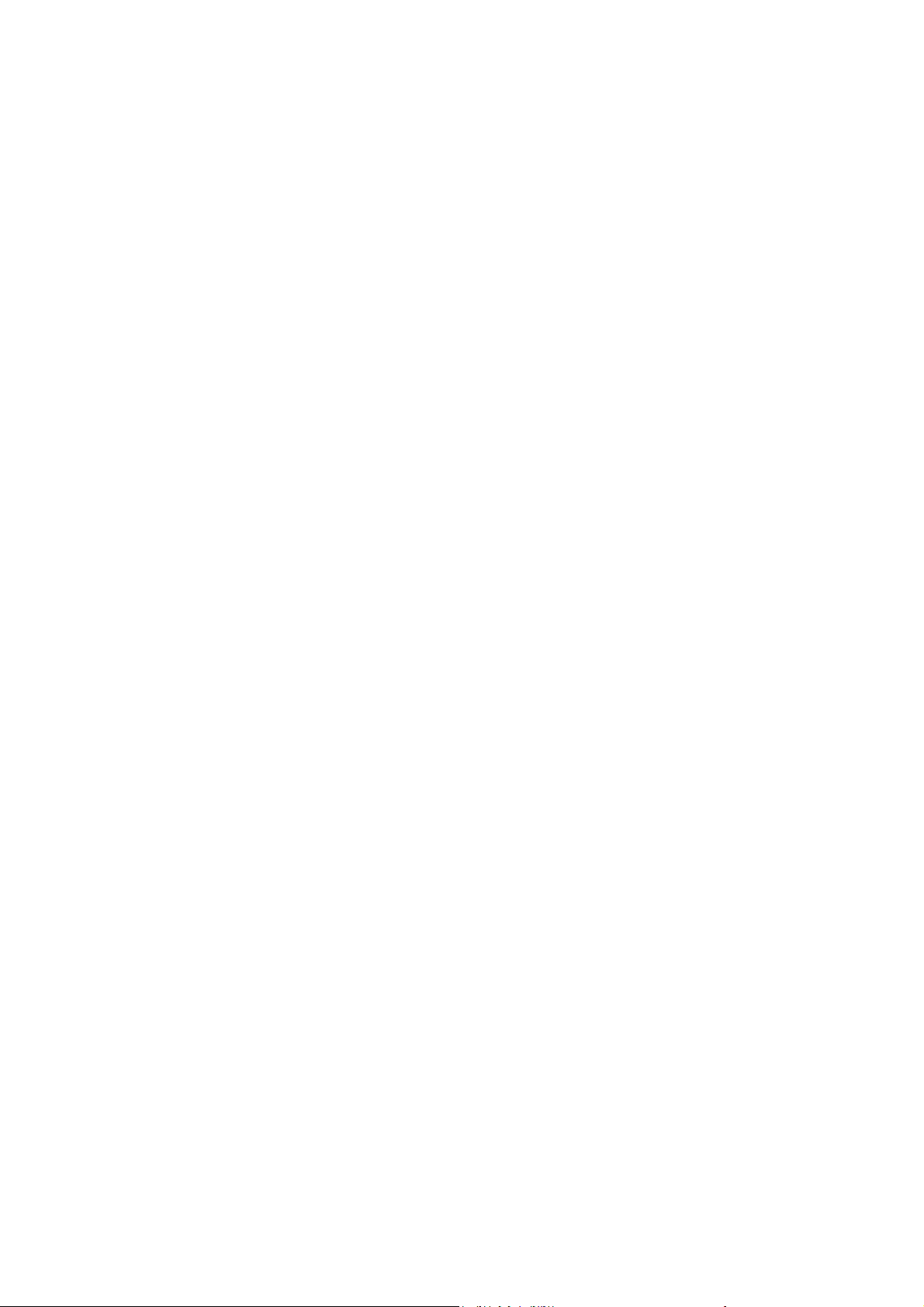
内部资料
7.7 蓝牙.................................................................................................................................................. 54
7.7.1 蓝牙模式............................................................................................................................. 54
7.7.2 绑定..................................................................................................................................... 54
7.7.3 通过蓝牙无线发送数据..................................................................................................... 57
7.7.4 通过蓝牙无线接收数据..................................................................................................... 57
第八章 信息功能........................................................................................................................................... 57
8.1 邮件系统概述.................................................................................................................................. 57
第九章 商务程序........................................................................................................................................... 61
9.1 Word Mobile .....................................................................................................................................61
9.2 Excel Mobile..................................................................................................................................... 61
9.3 金山词霸.......................................................................................................................................... 62
9.4 图片和视频...................................................................................................................................... 62
使用图片和视频功能............................................................................................................................. 62
9.4.1 拷贝图片,视频到设备..................................................................................................... 63
9.4.2 观看图片............................................................................................................................. 63
9.4.3 播放视频音频文件............................................................................................................. 63
9.4.4 观看幻灯片......................................................................................................................... 63
9.4.5 图片视频的排序 .................................................................................................................. 63
9.4.6 删除图片和视频................................................................................................................. 64
9.4.7 编辑图片............................................................................................................................. 64
9.4.8 将图片设置为今日背景..................................................................................................... 65
9.4.9 通过 E-mail 传输图片和视频........................................................................................... 65
9.4.10 通过无线传输图片........................................................................................................... 65
9.4.11 为联系人添加图像........................................................................................................... 65
9.4.12 使用高级选项................................................................................................................... 65
第十章 娱乐应用........................................................................................................................................... 66
10.1 Windows Media.............................................................................................................................. 66
10.2 A8.................................................................................................................................................... 67
10.3 网络电视......................................................................................................................................... 67
10.4 游戏................................................................................................................................................ 67
10.4.1 Bubble Breaker ............................................................................................................... 67
10.4.2 纸牌................................................................................................................................... 68
10.4.3 推箱子............................................................................................................................... 68
附录一:维护产品......................................................................................................................................... 69
附录二:故障排除......................................................................................................................................... 71
附录三:硬件清单......................................................................................................................................... 73
重要的安全信息..................................................................................................................................... 74
5
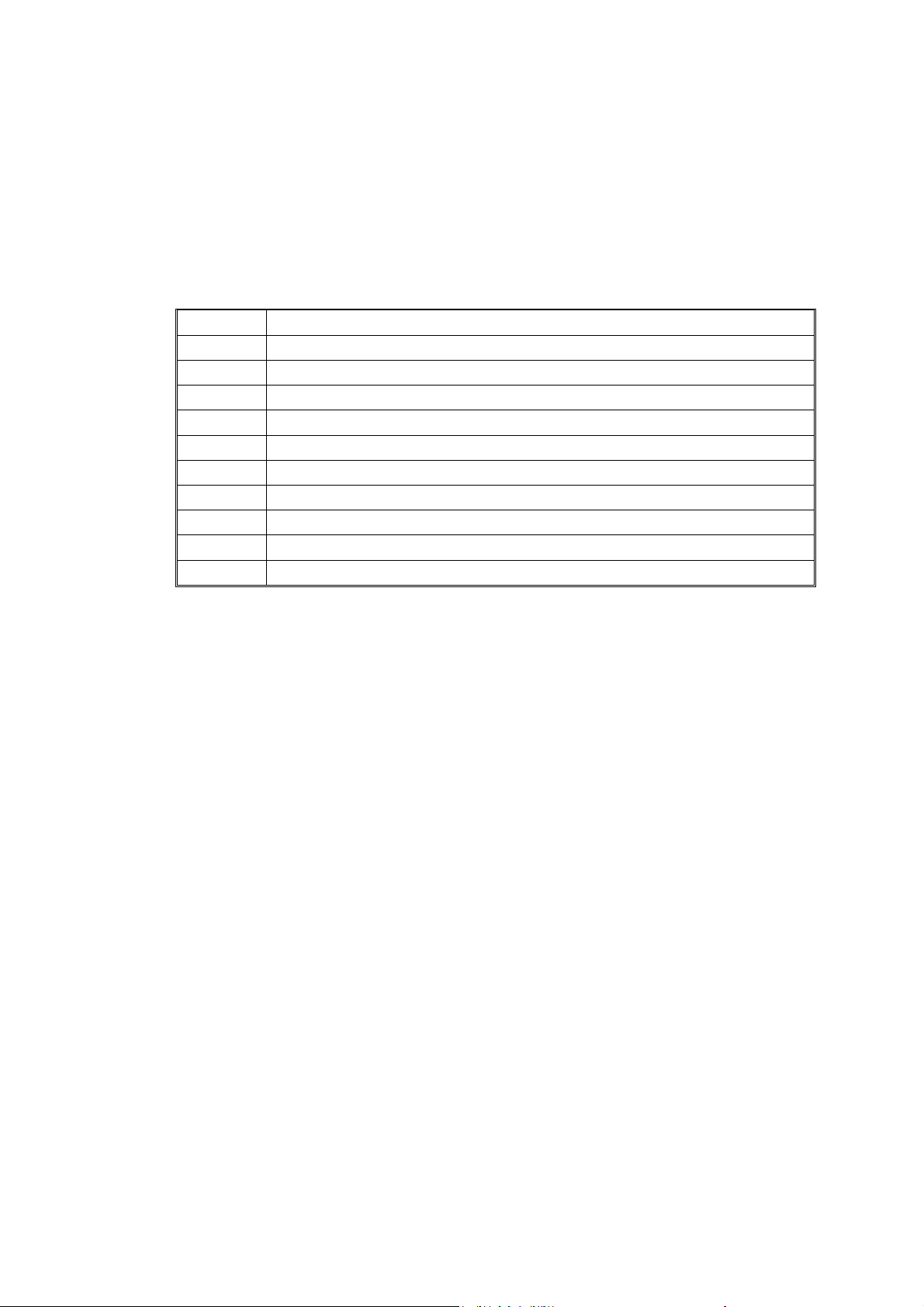
内部资料
第一章 快速指导
概 述:
这是一部具有 GPS 模块可结合导航系统的智能 PDA 设备,它可以方便的进行定位、导航及查询丰
富的生活信息。设备自带 Bluetooth 和 WiFi 无线上网功能,能实现高速无线网上冲浪、收发 email;
设备同时具有震撼视听效果的高保真家庭影院;个人信息管理、Word、Excel、与电脑同步等协助将
您繁忙的商务生活安排的得从容不迫,井井有条。
1.1 产品性能
项目 特 性
操作系统 Windows Mobile
CPU 类型 Samsung SC32442 300MHz
内存 128M FlashROM 64M SDRAM
液晶显示 2.8′半透半反式 TFT-LCD 320x240 像素 65536 色
音频输出 内置扬声器 16Bit 立体声输出
GPS 定位 SiRFstarIII
物理接口 USB 红外线 蓝牙 WiFi
扩充内存 支持 SD/MMC 卡
尺寸 59.4mm(w)x109.7mm(h)x17.6mm(l)
重量 126g(带电池)
TM
5.0 简体中文版
6
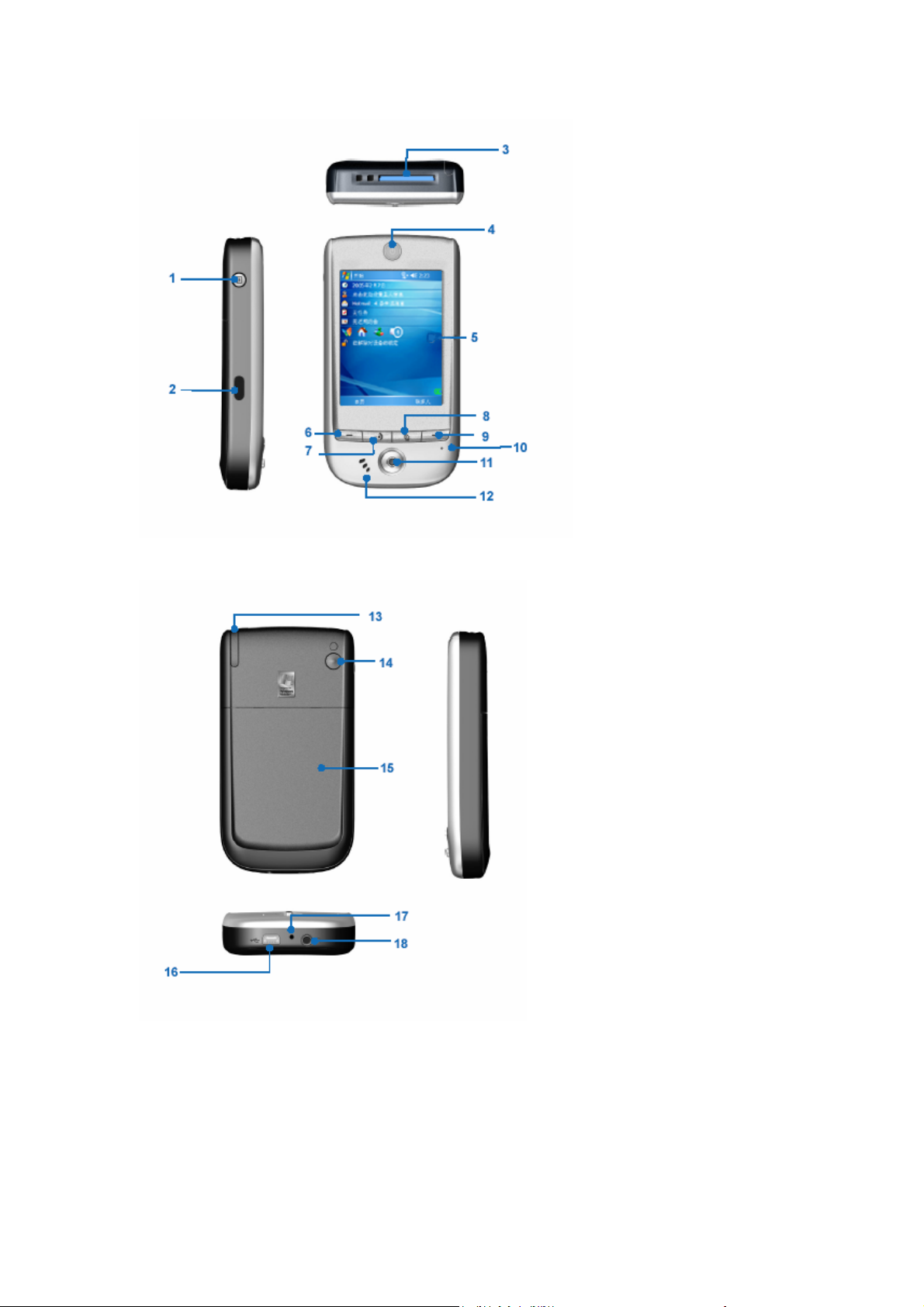
内部资料
1.2 外部结构说明
前部面板组件:
1.录音键/通讯管理
2.红外口
3.MMC/SD 卡槽
4.电源/
LED 指示灯
5.触摸屏
6.日历键/左软键
7.自定义键
8.首页键
9. 联系人键/右软键
10.麦克风
11.导航键
喇叭
12.
后部面板组件:
13.触笔/触笔插槽
14. 车载天线接口
15. 后背盖
16. Mini USB 接口
17. 软复位孔
18. 耳机插孔
7
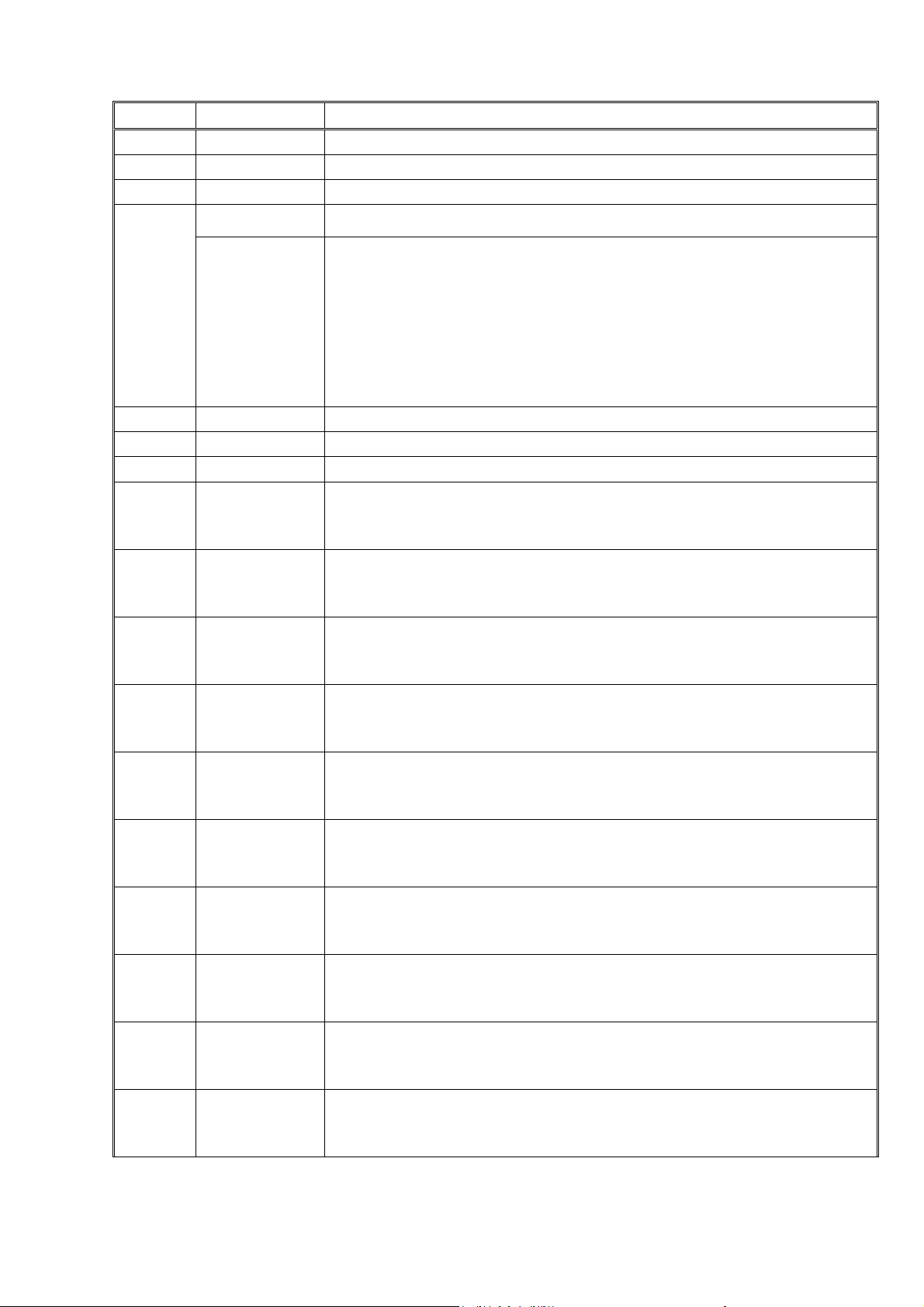
内部资料
组件说明:
序号 组件 功能
1 录音键/通讯管理 长按此键可录音,短按此键可调用通讯管理程序。
2 红外口 可通过此接口与其他红外设备通信。
3 MMC/SD 卡槽 可插入 SD/MMC 卡扩充内存。
电源键 可以开关机。
静止的绿色 电池充满。
静止的红色 电池电量严重不足。
4
LED 指示灯
5 触摸屏 界面的显示以及使用触笔进行选择、书写或者画图。
6 日历键/左软键 日历键:按此键可调用日历程序。左软键:执行屏幕左下方显示的功能。
7
8 首页键 首页键:按此键可切换到今日桌面。
自定义键
静止的橘色 电池正在充电。
闪烁的绿色(每六秒显示一次) WiFi 信号
闪烁的橘色(每三秒钟显示一次) 电池电量不足或有事件提醒。
闪烁的橘色(每六秒显示一次) GPS 信号
闪烁的蓝色(每六秒钟显示一次) 蓝牙信号。
按此键调用收件箱程序或可定义为导航程序。
9
10 麦克风 用来实现录音和讲话。
11 导航键
12 喇叭 音乐、电影的声音输出。
13 触笔/触笔插槽 触笔:点击屏幕输入信息。
14 车载天线接口
15 后背盖 设备背部的后盖。
联系人键/
右软键
联系人键,按此键可调用联系人程序。右软键:执行屏幕右下方显示的功能。
导航键包含方向选择键和确定键。在浏览页面时,按方向键可上下和左右移动;按中间
的确定键可以选中或执行某功能。
如果您的汽车支持该功能,您可以通过该接口将设备与天线连接,以获得最佳的接收效
果。
16 Mini USB 接口 通过 USB 电缆可与电脑同步。连接 AC 适配器可以充电。
17 软复位孔 点击可重新启动系统。
8
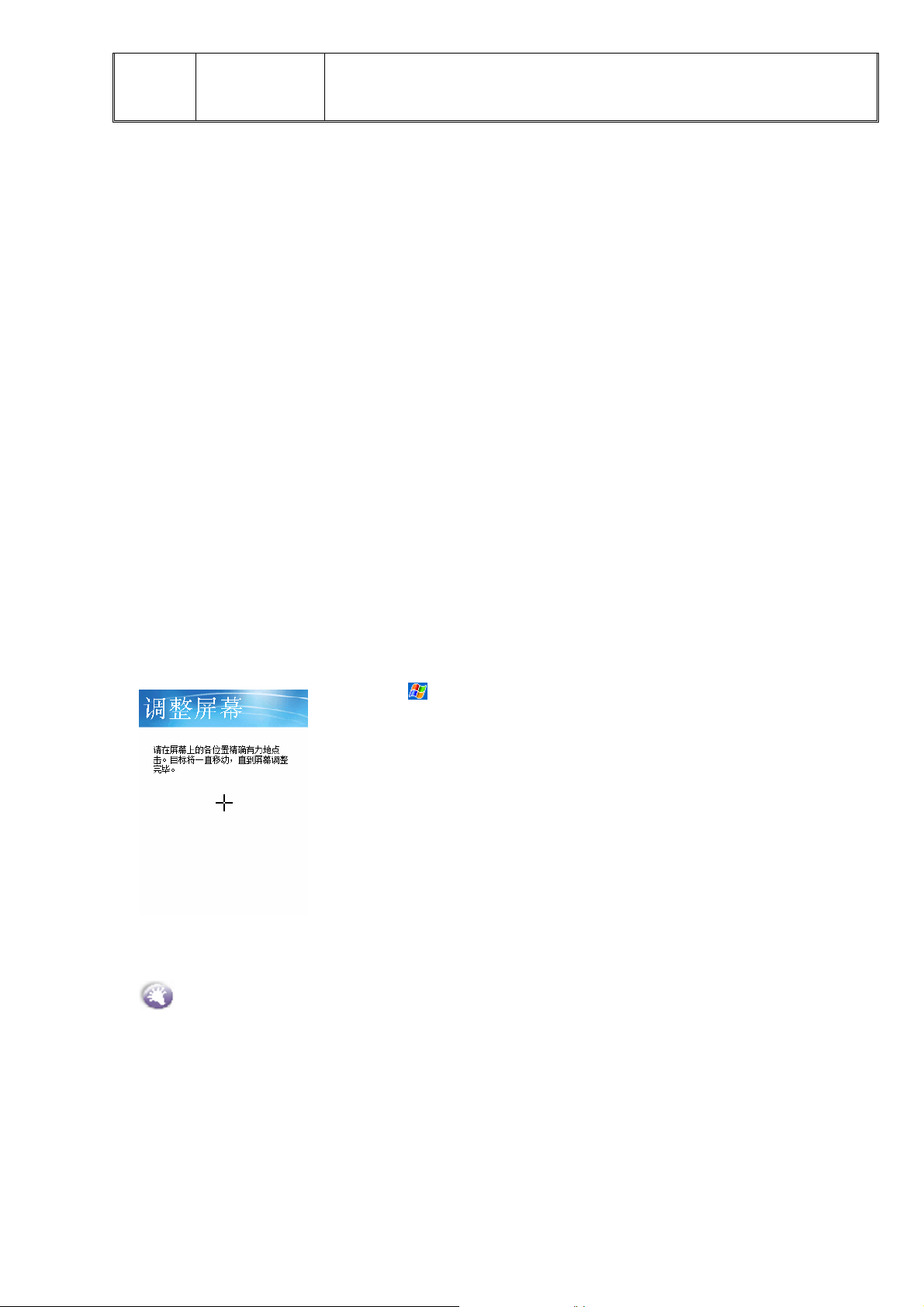
内部资料
18 耳机插孔 可通过耳机输出立体声。
1.3 更换电池
1.确保设备已关闭。
2.轻按后盖使其滑出。
3.用手拉黑色拉绳起出电池。
4.快速放入新电池,按照取电池的方法反向还原即可。
注意:请尽快更换电池,时间过长会导致用户数据丢失。
建议:更换电池前请备份重要数据。
1.4 第一次开机
1,充电:将电池安装好后,插上充电器充电。第一次充电时间不得少于 8 小时,不要超过 20 小时。
2,开机:
当第一次启动本设备时,要求用触笔点击在屏幕上移动的十字线的中心来调整屏幕。这个过程可
以确保用触笔点击屏幕时被点击的项目能被激活。
z 重校屏幕
如果在使用过程中,发现点击后没有得到准确的响应,这意味着本设备的屏幕定标失灵,需要重
新调整屏幕。
1.点击
2.如上所述,当十字线在屏幕上移动时,用触笔点击十字线的
中心。
可能会遇到的名词解释:
→设置→系统选项卡标签,然后选择调整屏幕。
z 点击:用触笔接触屏幕一次,以打开项目并选择选项。
z 拖动:把触笔按在屏幕上并在屏幕上移动,以选择文字
和图形。在一个列表上拖动,可以选择多个条目。
:在校正屏幕的过程中,必须准确有力地点击目标。
z 点击并按住:在一个项目上用触笔点击并保持不动,在
出现的弹出菜单上,可以看到该项目的可用动作列表。
1.5 文字输入
z 使用输入面板
9
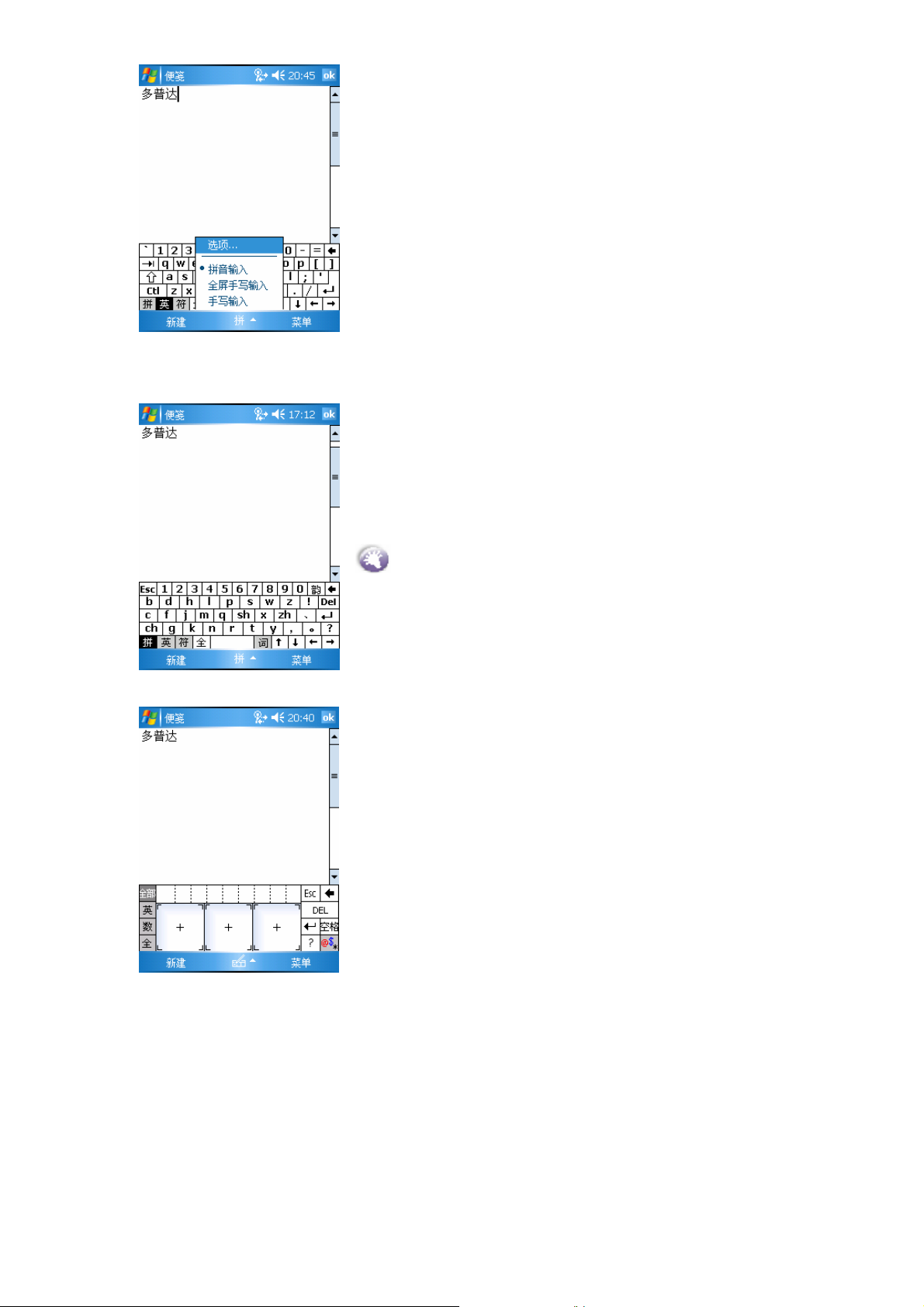
内部资料
z 使用软键盘输入
在您设备的任何程序中,您都可以使用输入面板
输入信息。您可以使用软键盘输入,还可以使用
手写输入或全屏手写等输入方式。
要显示或者隐藏输入面板,点击输入面板图标。
点击输入面板右边的箭头,可以看到您需要的选
项。
z 要输入文字,您可以点击输入面板按键旁边
的箭头,然后选择拼音输入。
z 在所显示的软键盘上,用触笔直接点击软键
盘上显示的按键。
z 点击拼、英、符、全按键分别可实现至拼音
输入、英文输入、特殊符号、半角全角切换。
z 使用手写输入
如果您希望输入的汉字没有声母,请点击软
键盘空格右边的韵。
z 要输入文字,您也可以点击输入面板旁边的
箭头,然后选择手写输入。
z 在所显示的三块方框内,用触笔直接在其中
书写文字。
z 点击全部、英、数、全等按键分别可实现至
全部识别、手写英文识别、手写数字识别、
半角全角切换。
10
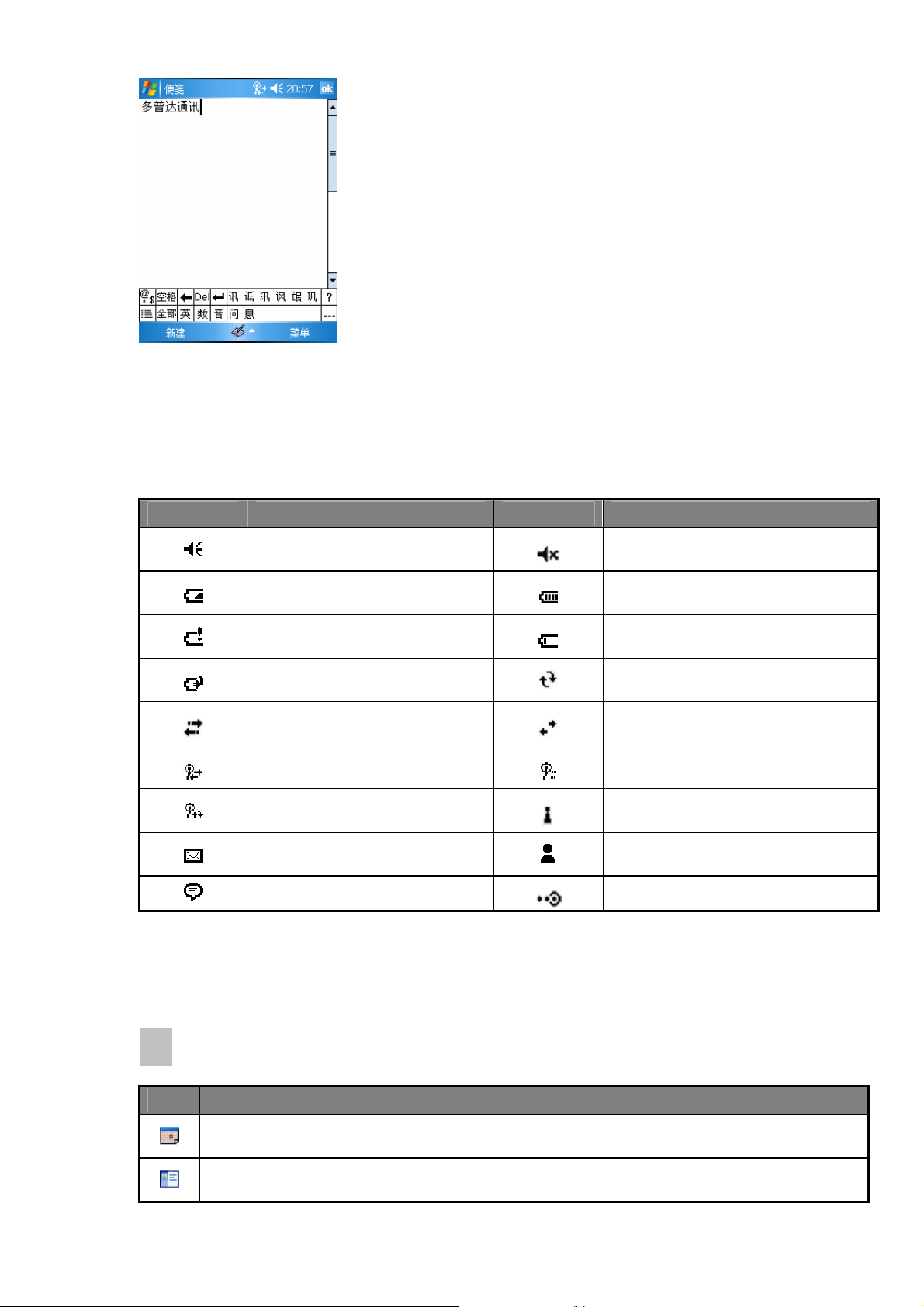
内部资料
z 使用全屏手写输入
z 要输入文字,您也可以点击输入面板旁边的
箭头,然后选择全屏手写输入。
z 然后您就可在全屏幕范围内进行书写。
z 点击全部、英、数、音等按键分别可实现至
全部识别、手写英文识别、手写数字识别、
汉字词组/同音字联想的切换。
附 录
1.“今日”界面图标示例
状态图标 含义 状态图标 含义
系统音量设置
电池电量很低
电池电量极低
电池正在充电
处于连接状态
WIFI 连接状态
WIFI 同步中
有未读电子邮件
收到多个事件提醒
静音模式
主电池电量充足
主电池电量不足
正在与电脑同步中
与电脑连接中
WIFI 连接中
WIFI 无信号或搜索中
收到一条或者多条重要信息
无线接收数据或文件
2.主要程序图标说明
图标 程序 说明
日历 记录和创建约会与会议安排。
联系人 记录您朋友、同事等的联系信息。
11
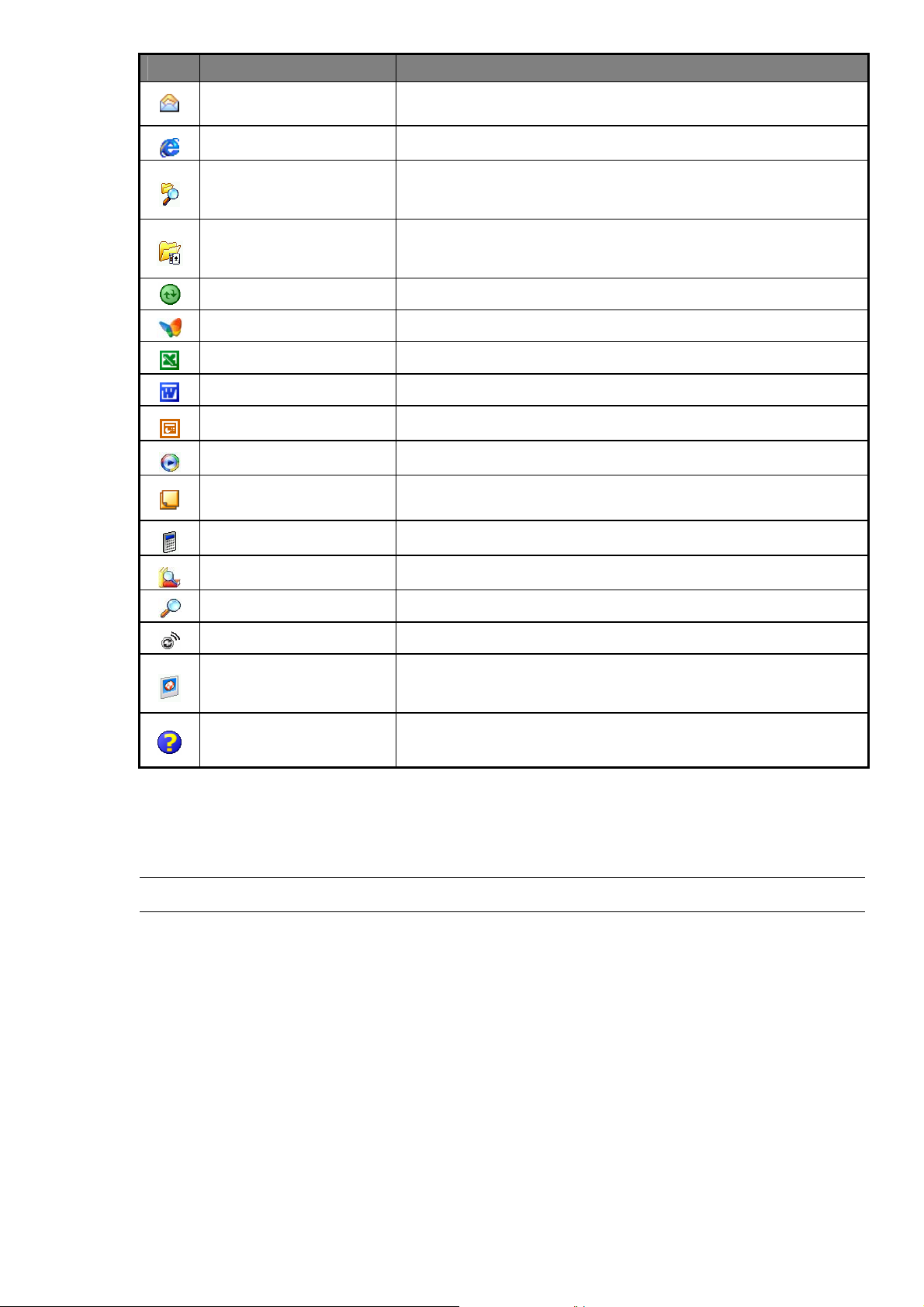
内部资料
图标 程序 说明
邮件系统 收发电子邮件。
Internet Explorer
资源管理器 通过它,您可以对整个设备文件进行浏览与管理。
游戏 内置三个小游戏,让您可以随时玩您喜爱的游戏。
ActiveSync 本设备与电脑之间信息同步的工具。
Pocket MSN 使用 MSN 和您的朋友网上聊天。
Excel Mobile 电子表格编辑工具。
Word Mobile Word 文档编辑工具。
PowerPoint Mobile PowerPoint 文档浏览工具。
Windows Media 一种强大的多媒体播放器。
便笺 创建手写体或印刷体的便笺、图形和录音。
计算器 简易计算器,可以方便您计算数据。
金山词霸 一种功能强大的英汉、汉英电子辞典。
搜索 系统文件、数据的搜索程序。
通讯管理 WiFi、蓝牙、系统声音、Activesync 的管理工具。
浏览 Web 和 WAP 站点,从网络下载应用程序或文件。
图片和视频 对.jpg 图片进行管理与操作的程序。
帮助 查看系统和软件的帮助信息。
3. 寻找帮助信息的地方
下表列出了用户可以找到帮助信息的地方。
Information about 信息 Source 资源
如何使用本设备中的程序 用户手册
附加程序介绍与使用 dopod 配套光盘
如何同步 用户手册或者 ActiveSync 帮助
文字输入 用户手册
数据更新信息 相关的 Readme 文件
12

内部资料
第二章 硬件特性
2.1 硬件特性
2.1.1 前部面板组件
1.录音键
2.红外口
3.MMC/SD 卡槽
4.电源/
LED 指示灯
5.触摸屏
6.日历键/左软键
7.自定义键
8.首页键
9. 联系人键/右软键
10.麦克风
11.导航键
喇叭
12.
2.1.2 后部面板组件:
13.触笔/触笔插槽
14. 车载天线接口
15. 后背盖
16. Mini USB 接口
17. 软复位孔
18. 耳机插孔
13
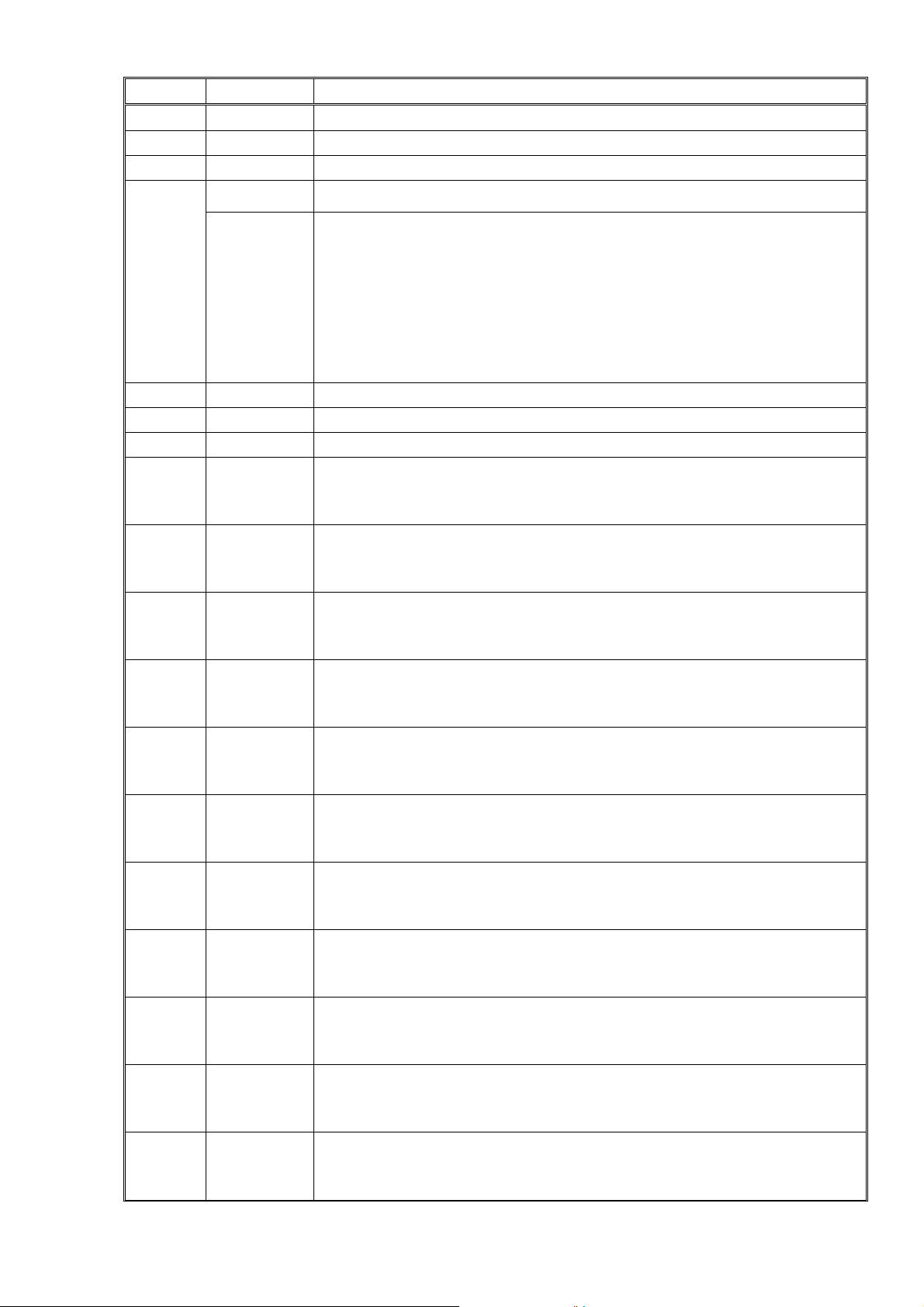
内部资料
2.1.3 组件说明
序号 组件 功能
1 录音键 按此键可录音。
2 红外口 可通过此接口与其他红外设备通信。
3 MMC/SD 卡槽 可插入 SD/MMC 卡扩充内存。
电源键 可以开关机。
静止的绿色 电池充满。
静止的红色 电池电量严重不足。
4
LED 指示灯
5 触摸屏 界面的显示以及使用触笔进行选择、书写或者画图。
6 日历键/左软键 日历键:按此键可调用日历程序。
7
8 首页键 首页键:按此键可切换到今日桌面。
自定义键
静止的橘色 电池正在充电。
闪烁的绿色(每六秒显示一次) WiFi 信号
闪烁的橘色(每三秒钟显示一次) 电池电量不足或有事件提醒。
闪烁的橘色(每六秒显示一次) GPS 信号
闪烁的蓝色(每六秒钟显示一次) 蓝牙信号。
按此键调用收件箱程序或可定义为导航程序。
9
10 麦克风 用来实现录音和讲话。
11 导航键
12 喇叭 音乐、电影的声音输出。
13 触笔/触笔插槽 触笔:点击屏幕输入信息。
14 车载天线接口
15 后背盖 设备背部的后盖。
联系人键/
右软键
联系人键,按此键可调用联系人程序。
导航键包含方向选择键和确定键。在浏览页面时,按方向键可上下和左右移动;按中间
的确定键可以选中或执行某功能。
如果您的汽车支持该功能,您可以通过该接口将设备与天线连接,以获得最佳的接收效
果。
16 Mini USB 接口 通过 USB 电缆可与电脑同步。连接 AC 适配器可以充电。
17 软复位孔 点击可重新启动系统。
18 耳机插孔 可通过耳机输出立体声。
14
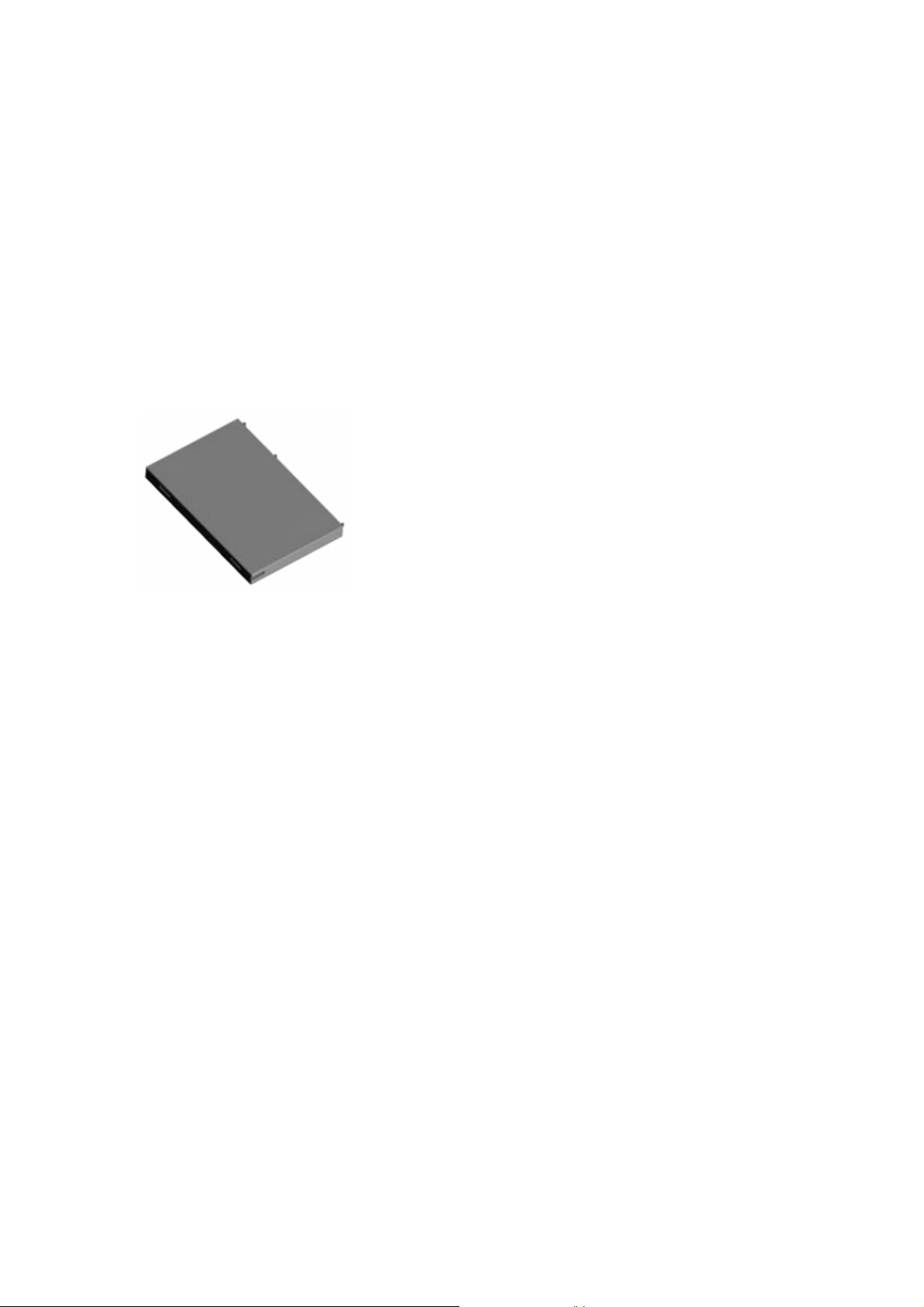
内部资料
2.2 更换电池
1.确保设备已关闭。
2.轻按后盖使其滑出。
3. 用手拉黑色拉绳起出电池。
4. 快速放入新电池,按照取电池的方法反向还原即可。
2.3 电池
该电池为可充电锂聚合物电池。当您使用该设备时,消耗的电量取决于您是在使用掌上电脑功能,还
是使设备处于待机状态。
主电池使用时间:
GPS 模式:3-5 小时
使用 PDA: 3-10 小时
待机:200 小时
以上基于只使用一种功能的估计值,平常使用时可能会在这些功能之间切换,电池寿命的估计值将会
有所不同。
注意:
不要试图打开、分解、挤压、刺穿电池,或者维修该电池。
不要短路电池外部的接头,更不要将其投入火中或者水中。
不要在温度超过 60℃(140℉)的环境下使用电池。
只能使用产品指定的电池来进行更换。
请正确处理电池不要随意丢弃。
2.3.1 电池充电
新的电池中有部分电量,在使用设备前需要安装并充满电池。通常新电池经过几次完整地充满释放电
量后性能会比较良好。
您可以按照如下步骤进行充电:
1. 将设备与外部电源连接。
2. 您也可以通过将 USB 电缆插入 Mini USB 口进行充电。
2.3.2 电池电量不足
当您的设备电池电量很低时,设备将显示警告信息,一旦发生以上情况,请您立刻将设备与电脑同步,
保存好尚未保存的数据,然后关闭设备。
15
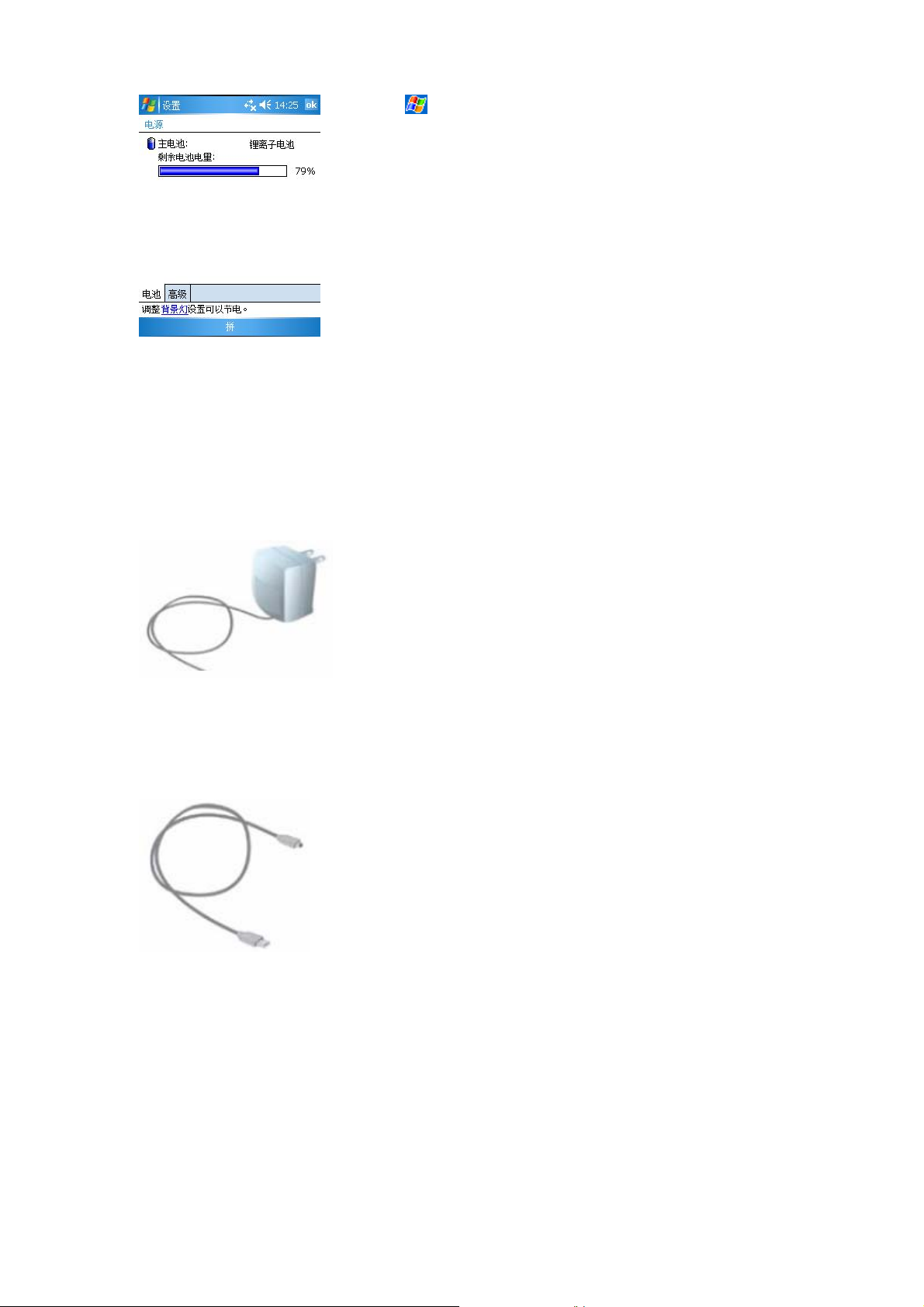
内部资料
2.3.3 查看当前电量
z 点击
z 或者直接在“今日”屏幕,点击电源图标
2.4 可选附件
2.4.1 AC 适配器
AC 适配器允许您对设备充电。
→设置→系统选项卡→电源。
2.4.2 USB 电缆
USB 电缆允许您与一台电脑同步,并可为本设备充电。
2.4.3 高保真立体声耳机
该立体声耳机除了允许您听立体声音乐外,还带有麦克风可以用来讲话。
16
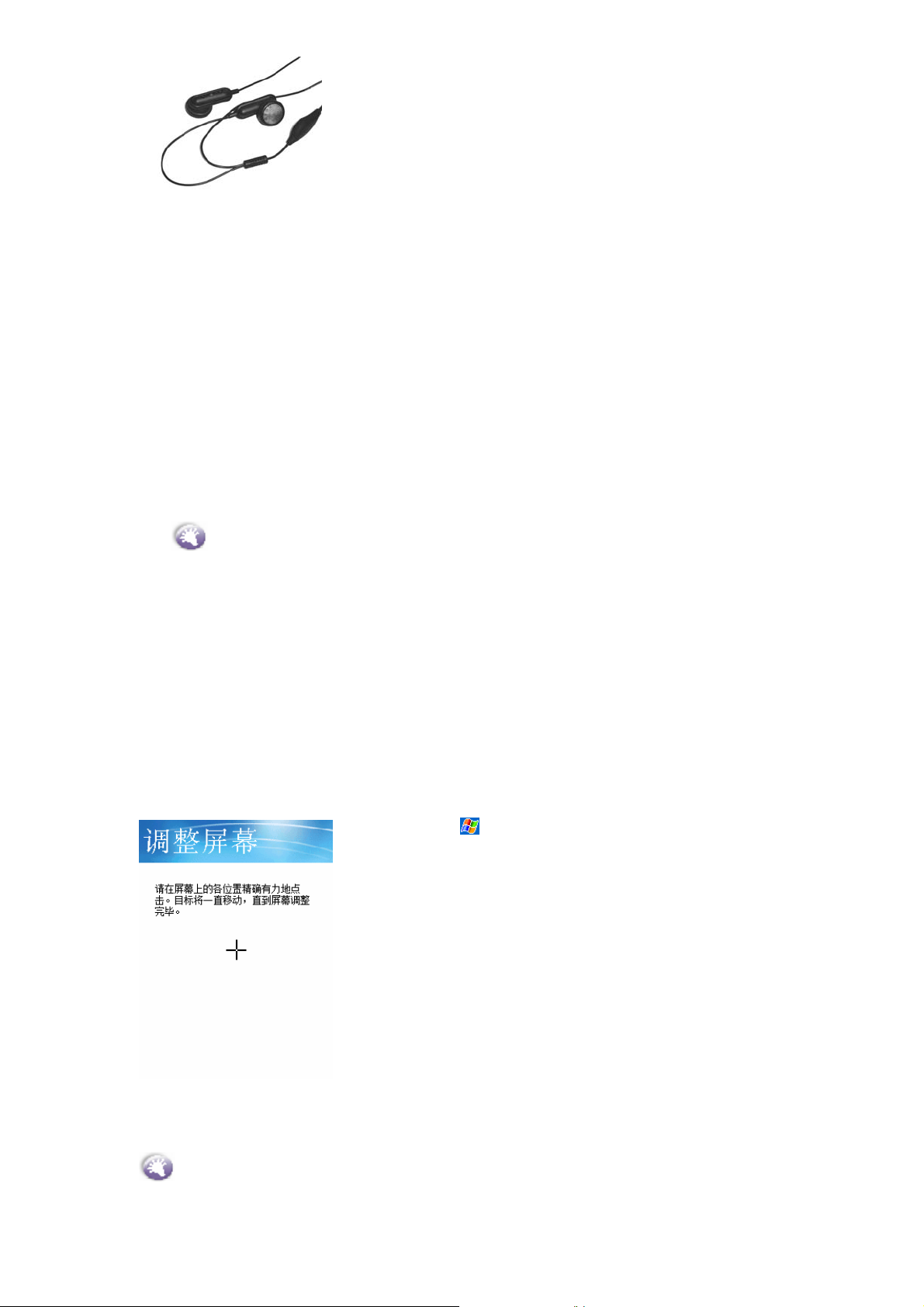
内部资料
第三章 了解多普达 P100
3.1 准备工作
3.1.1 开关机
z 开启设备
按设备上端的电源键。
z 关闭设备
按设备上端的电源键。
关闭设备并不等于关闭无线。关闭无线,请点击屏幕顶部导航栏的信号图标,然后点击打开
飞行模式。
3.1.2 屏幕点击与校正屏幕
当第一次启动本设备时,要求用触笔点击在屏幕上移动的十字线的中心来调整屏幕。这个过程可
以确保用触笔点击屏幕时被点击的项目能被激活。
z 重校屏幕
如果在使用过程中,发现点击后没有得到准确的响应,这意味着本设备的屏幕定标失灵,需要重
校屏幕。
1.点击
2.如上所述,当十字线在屏幕上移动时,用触笔点击十字
线的中心。
可能会遇到的名词解释:
z 点击:用触笔接触屏幕一次,以打开项目并选择选项。
z 拖动:把触笔按在屏幕上并在屏幕上移动,以选择文
z 点击并按住:在一个项目上用触笔点击并保持不动,
表。
→设置→系统选项卡标签,然后选择调整屏幕。
字和图形。在一个列表上拖动,可以选择多个条目。
在
出现的弹出菜单上,可以看到该项目的可用动作列
:在校正屏幕的过程中,必须准确有力地点击目标。
17
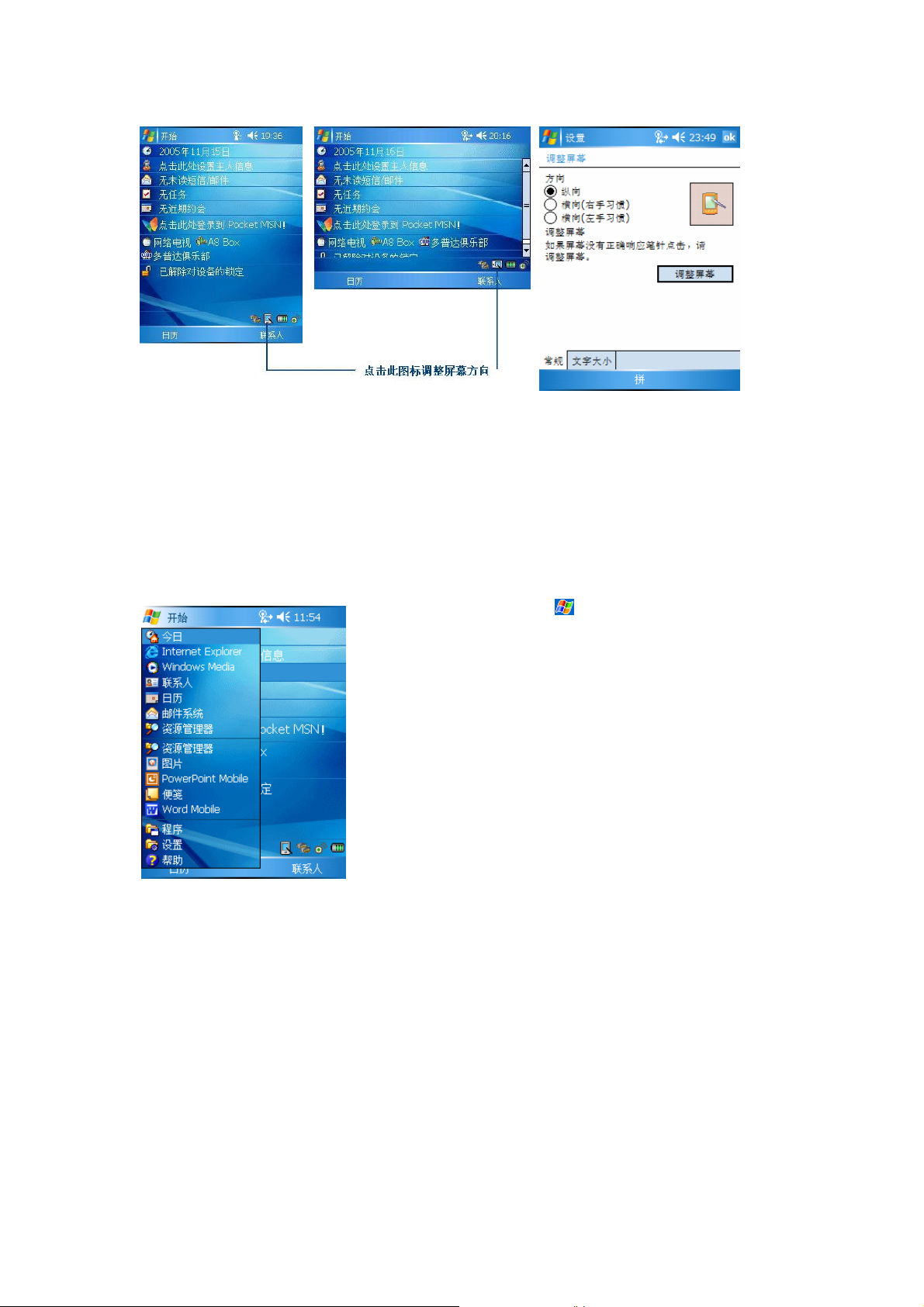
内部资料
另外,按住导航键中心的确认键的同时,按下日历键,也可进入校正屏幕的界面。
z 屏幕方向
要调整屏幕的方向,点击右下角的方向图标。点击一次切换到右向的横屏,再点一次切换到左向的横
屏。或者也可以点击开始->设置->系统选项卡-调整屏幕.竖屏在 Pocket PC 上浏览和运行程序有更好
的体验,而横屏则更适合于阅读长文本文件。
3.1.3 “今日”屏幕
“今日”屏幕上显示了一些重要信息,包括当日的约会与本设备的一些状态信息。点击在今日屏幕上
的项目,即可进入相关程序。
z 您可以通过点击 →今日来显示该屏幕。
z 今日布局
18
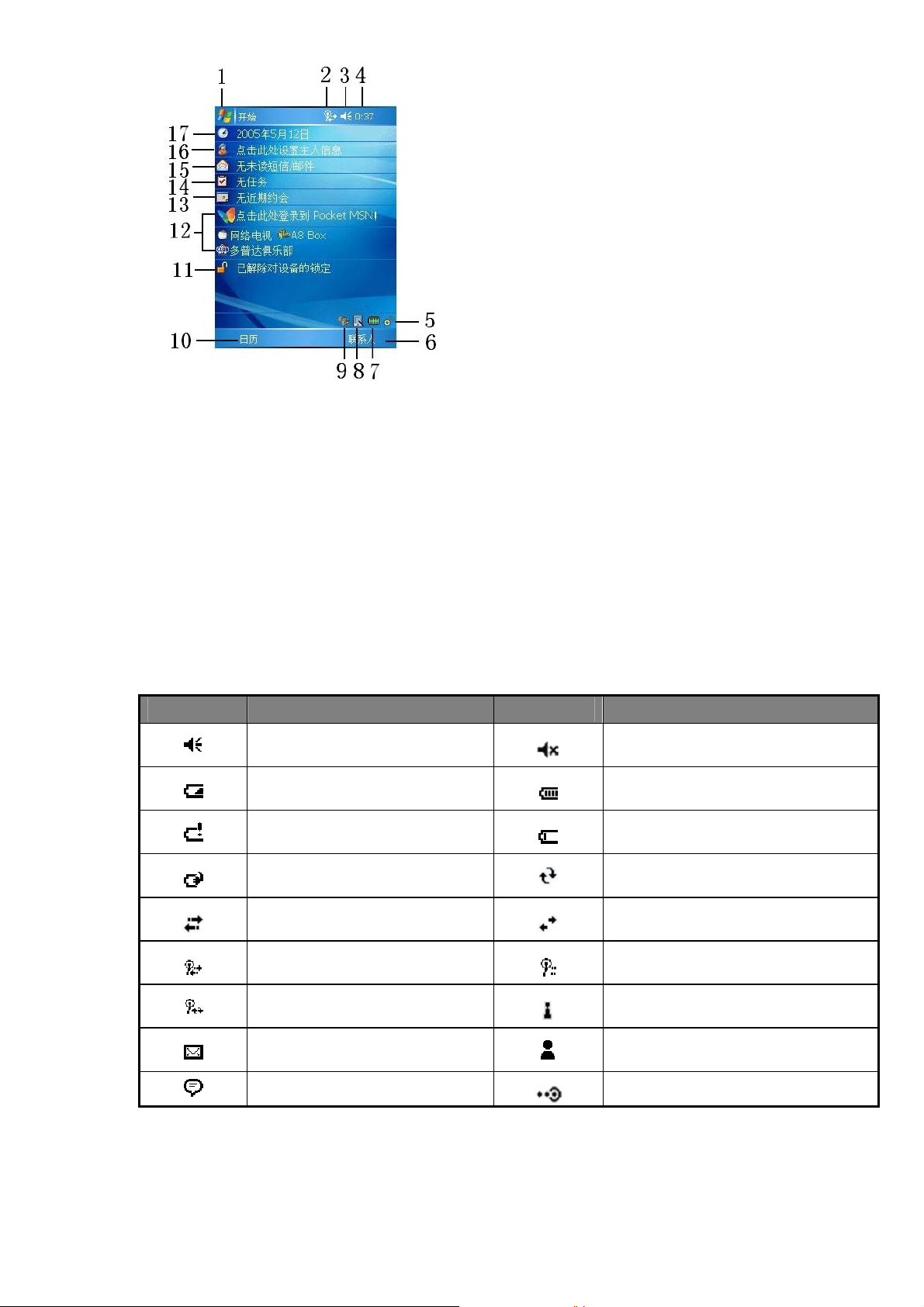
内部资料
1. 开始图标,点击可快速选择切换一个程序。
2. 信号图标,点击可查看无线状态和选项。
3. 音量图标,点击可调整音量或静音。
4. 时间图标,点击并停留,可调整时间显示方式。
5. 通讯管理图标,点击开启通讯管理程序。
6. 点击开启联系人程序。
7. 电源图标,点击可查看电源电量。
8.点击切换屏幕。
9. 点击开启内存程序。
10. 点击开启日历程序。
11. 点击开启/关闭锁屏幕。
12. 项目菜单,点击可进入相关程序。
13. 点击开启日历程序。
14. 点击开启任务程序。
15. 点击开启收件箱程序。
16. 主人信息菜单,点击可设置主人信息。
17. 日期图标,点击可设置日期、时间和闹钟。
3.1.4 状态图标
下面是您可能看到的一些状态图标。
状态图标 含义 状态图标 含义
系统音量/振动设置
电池电量很低
电池电量极低
电池正在充电
处于连接状态
WIFI 连接状态
WIFI 同步中
有未读电子邮件
静音模式
主电池电量充足
主电池电量不足
正在与电脑同步中
与电脑连接中
WIFI 连接中
WIFI 无信号或搜索中
收到一条或者多条重要信息
收到多个事件提醒
19
无线接收数据或文件
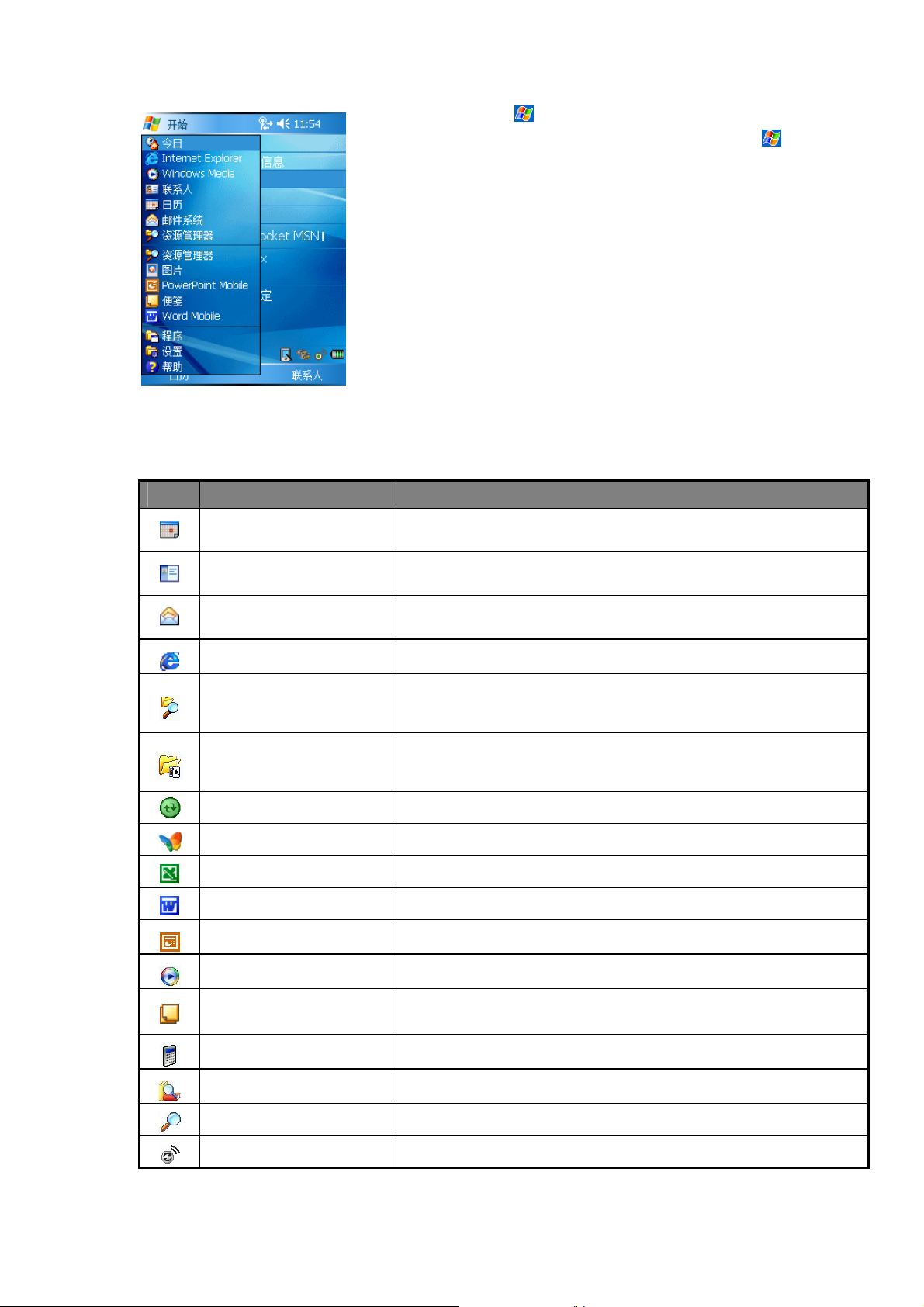
内部资料
3.1.5 程序
z 通过在 菜单中进行选择,您可以从一个程序切换到另
一个程序。要访问某些程序,您需要点击
后选择程序的名称。
z 您也可以通过按本设备外部的程序按键来切换到某些程
序。在设备的前面和侧面有几个按键,按键上的图标表
明他们可切换到的程序。
下表包含了本设备的部分程序清单,请您查看随机附送的 CD,以确认您是否还有其他程序可以安装
到该设备上。
图标 程序 说明
→程序,然
日历 记录和创建约会与会议安排。
联系人 记录您朋友、同事等的联系信息。
邮件系统 收发电子邮件。
Internet Explorer
资源管理器 通过它,您可以对整个设备文件进行浏览与管理。
游戏 内置三个小游戏,让您可以随时玩您喜爱的游戏。
ActiveSync 本设备与电脑之间信息同步的工具。
Pocket MSN 使用 MSN 和您的朋友网上聊天。
Excel Mobile 电子表格编辑工具。
Word Mobile Word 文档编辑工具。
PowerPoint Mobile PowerPoint 文档浏览工具。
Windows Media 一种强大的多媒体播放器。
浏览 Web 站点,从网络下载应用程序或文件。
便笺 创建手写体或印刷体的便笺、图形和录音。
计算器 简易计算器,可以方便您计算数据。
金山词霸 一种功能强大的英汉、汉英电子辞典。
搜索 系统文件、数据的搜索程序。
通讯管理 WiFi、蓝牙、系统声音、Activesync 的管理工具。
20
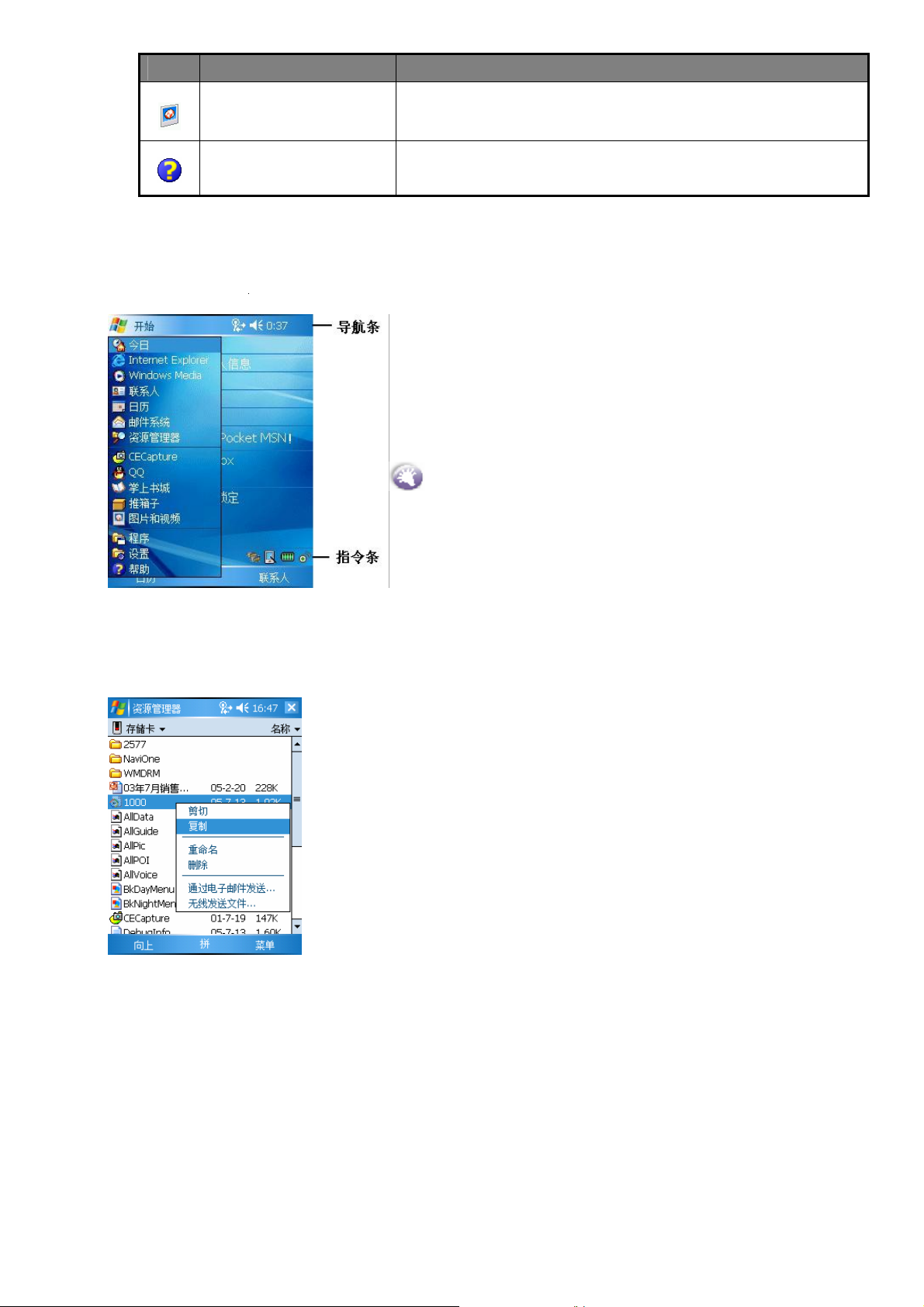
内部资料
图标 程序 说明
图片和视频 对.jpg 图片进行管理与操作的程序。
帮助 查看系统和软件的帮助信息。
3.1.6 导航条与指令条
3.1.7 弹出菜单
导航条位于屏幕的顶部,它显示当前的时间和正在使用的程序,并允
许您切换到程序。
1. 使用屏幕底部的指令条可以在程序中执行指令。
2. 指令条中包括菜单名称、按键以及输入面板按键。要在当前
的程序中创建一个新项目,请点击新建。要查看一个按键的
名称,在此按键上点击并停留。
从该按键上拖走触笔,这样该命令就不会被执行。
使用弹出菜单能够快速的为一个项目选择一个动作。例如,您可
以在弹出菜单中选择删除或复制一个项目。要访问一个弹出菜单,
用触笔在您要执行动作的项目名称上点击并停留。当该菜单弹出
后,提起触笔,点击您要执行的动作。或者点击菜单之外的任何
地方,可以关闭此菜单而不执行任何动作。
21
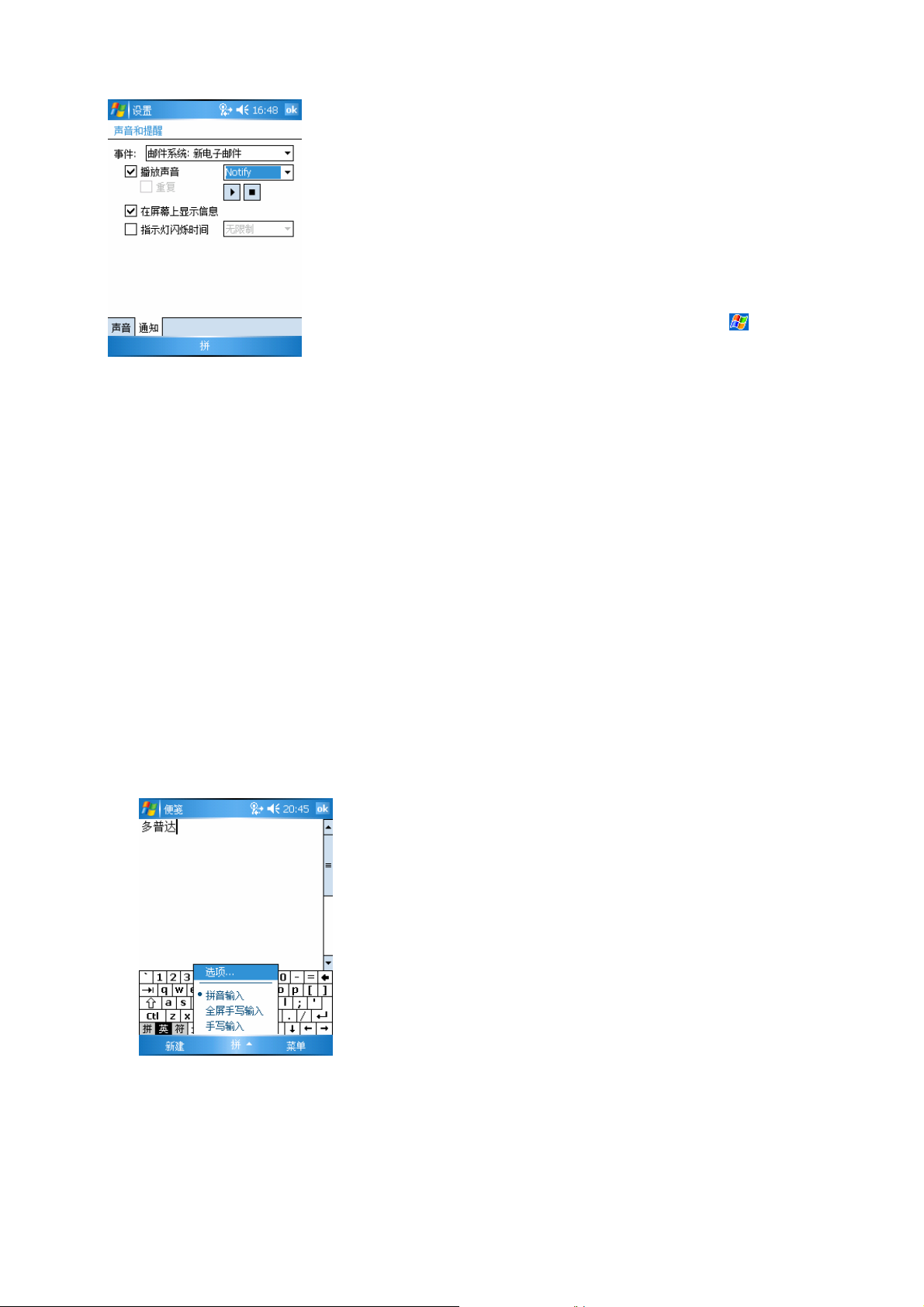
内部资料
3.1.8 通知
当您有预设好的事情要处理或者收到一个短信息时,您的设备可
以有多种方式的通知。例如,如果您已经在日历中设置了一个约
会、在任务中设置了一个预期的任务,或者在时钟中设置了闹钟,
那么,您将收到下列某种方式的通知:
z 屏幕上出现一个信息框。
z 发出声音(该声音可指定)。
z 您设备的指示灯会出现闪烁。
要为您的设备选择通知的类型和声音,请点击
项卡标签→声音和提醒。您在此处所选择的选项将适用于整个设
备。
→设置→个人选
3.2 输入信息
根据您使用不同的程序,您可以有多种输入方式:
1. 同步:使用 ActiveSync,可以在电脑和设备之间交换信息。
2. 键入:使用输入面板,在设备中输入键入的文本。您可以通过点击软键盘上的键或使用手写识别
软件来完成此操作。
3. 手写:使用触笔,直接在屏幕上书写。
4. 画图:使用触笔,直接在屏幕上画图。
5. 录音:创建单独的录音或将录音嵌入 word 文档或便笺中。
关于 ActiveSync 的详细内容,请见第五章。
3.2.1 使用输入面板
1. 使用软键盘输入
在您设备的任何程序中,您都可以使用输入面板
输入信息。您可以使用软键盘输入,还可以使用
手写输入或全屏手写等输入方式。
要显示或者隐藏输入面板,点击输入面板图标。
点击输入面板右边的箭头,可以看到您需要的选
项。
22
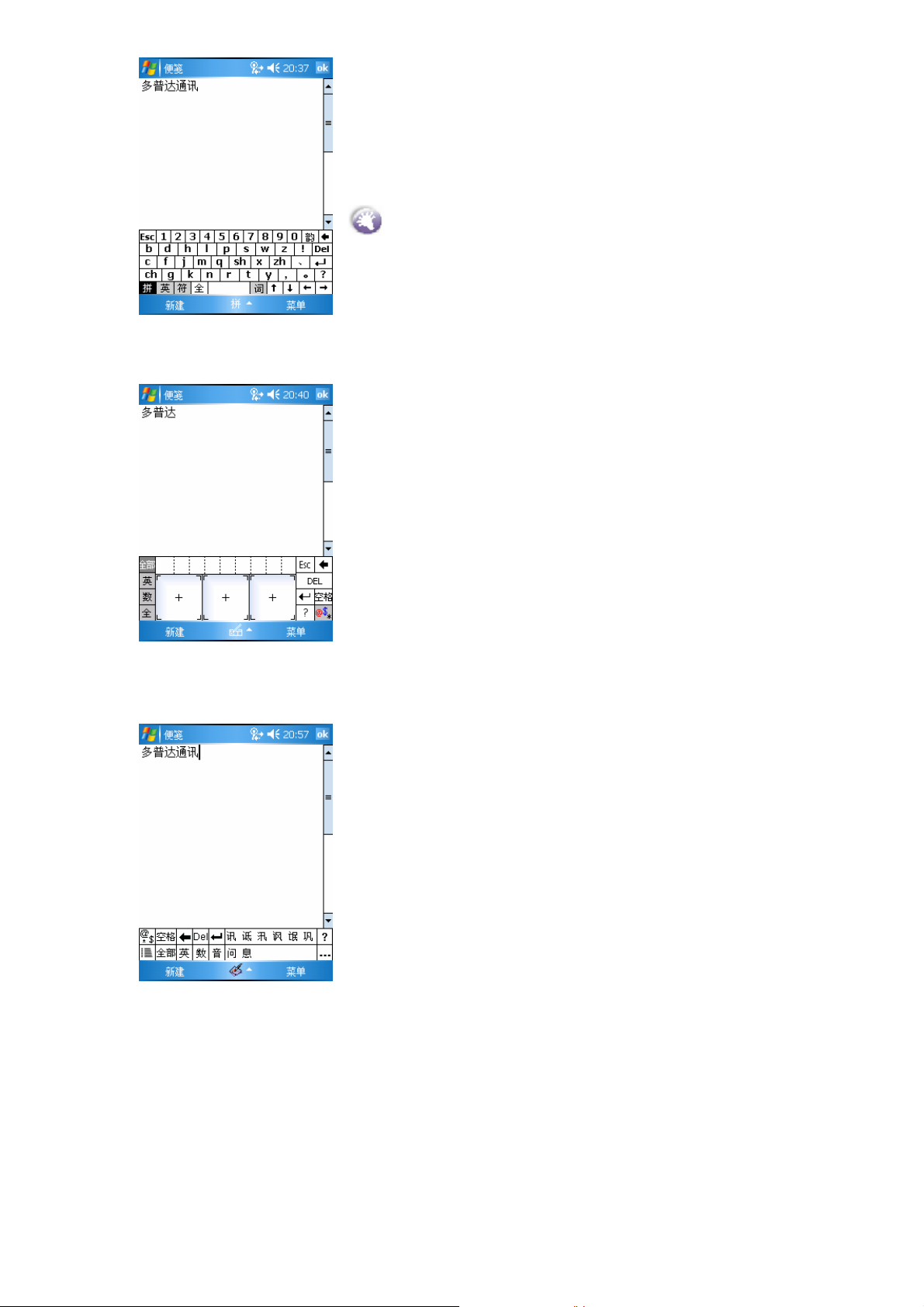
内部资料
2. 使用手写输入
z 要输入文字,您可以点击输入面板按键旁边
的箭头,然后选择拼音输入。
z 在所显示的软键盘上,用触笔直接点击软键
盘上显示的按键。
z 点击拼、英、符、全按键分别可实现至拼音
输入、英文输入、特殊符号、半角全角切换。
如果您希望输入的汉字没有声母,请点击软
键盘空格右边的韵。
z 要输入文字,您也可以点击输入面板旁边的
箭头,然后选择手写输入。
z 在所显示的三块方框内,用触笔直接在其中
书写文字。
z 点击全部、英、数、全等按键分别可实现至
全部识别、手写英文识别、手写数字识别、
半角全角切换。
3. 使用全屏手写输入
z 要输入文字,您也可以点击输入面板旁边的
箭头,然后选择全屏手写输入。
z 然后您就可在全屏幕范围内进行书写。
z 点击全部、英、数、音等按键分别可实现至
全部识别、手写英文识别、手写数字识别、
汉字词组/同音字联想的切换。
23

内部资料
在全屏手写输入中用户可以输入制表符、数字序
号、希腊字母等特殊字符,方法如下:
全屏手写输入时的,点击
希望的选项。
→软键盘,然后选择您
3.3 在屏幕上书写
在任何接受书写的程序中,例如便笺程序,以及日历、联系人和任务等的附注选项卡中,都有手写笔
图标
可以编辑您所写的文字、为所写的文字添加格式。
。您可以切换到手写笔输入模式后用触笔直接在屏幕上进行书写,就像您在纸上书写一样。您
z 点击手写笔图标 以切换输入和手写笔书
写模式。手写笔模式时,屏幕上将显示水平
线,以帮助您进行书写。
有些接受书写的程序可能没有手写笔图标 。请参阅这些程序的文档资料,以了解如何切换到
书写模式。
z 选择书写的内容
如果您想要编辑书写的内容,或者为书写的内容添加格式,
您必须首先选择这些内容。
使触笔在您要选择的文字旁边点击并停留,直到出现插入
点。
不要提起触笔,在您要选择的文字上拖动触笔。
如果您意外的在屏幕上进行了书写,点击编辑→撤消手写。
像对键入的文字那样,您可以剪切、复制、以及粘贴手写的
文字:点击并停留在选择的文字上,然后点击弹出菜单中的
编辑命令,或者点击编辑中的命令。
24

内部资料
3.4 在屏幕上画图
您不仅可以在屏幕上写字,您还可以在屏幕上画图。在屏幕上写字和画图的区别在于您选择和编辑项
目的方式不同。例如,被选中的图形可以调整其大小,而书写的字却不可以。
3.4.1 创建一个图形
z 第一笔跨过三个水平线,一个图形框就出现
了。随后在图形框中或者触及图形框的笔画
就成了图形的一部分。
没有跨越三个水平线的图形将被当作写字来
处理。
3.4.2 选择图形
如果您希望编辑调整一个图形,您必须首先选择这个图形。
在图形上点击并停留触笔,直到出现选择柄。
要选择多个图形,取消对手写笔图标的选定,
然后拖动触笔以选择您要的图形。
再次点击手写笔图标
过在所选择的图形上点击并停留,然后点击
弹出菜单上的各种编辑命令,或者通过点击
编辑菜单上的各种命令来执行,您可以剪切、
复制和粘贴所选择的图形。
要调整图形的大小,请确保手写笔图标没有
被选择,然后拖动选择柄即可。
只有一笔画成的图形才能被选择。
,回到手写模式,通
3.5 录音
您可以通过录音功能快速地记录下想法、提醒和电话号码等。您可以进行单独的录音,也可以在文档
中嵌入录音。
25

内部资料
3.5.1 单独录音
1. 按设备外部的录音程序按键,出现如图界面。
2. 点击
“嘀”的响声。
3. 点击
的响声,一段单独的录音就完成了。
开始录音。在录音的开始将有一个
停止录音,此时将发出两声“嘀”
3.5.2 在文档中嵌入录音
在便笺程序中,您既可以创建一段独立的录音,也可以在便笺的文字中嵌入一段录音。如果您希望在
一个文档中嵌入一段录音,首先需打开文档。在邮件系统程序中,您也可以给电子邮件添加一段录音
作为附件。
26

内部资料
1. 将您设备的麦克风靠近声源。
2. 点击
3. 点击菜单→查看录音工具栏
4. 点击
“嘀”的响声。
5. 点击
的响声。一个新的录音出现在便笺列表中,或者
以内嵌图标的形式出现。
→便笺。
开始录音。在录音的开始将有一个
停止录音,此时将发出两次“嘀”
3.6 搜索
搜索功能能够帮助您快速找到您需要的信息。
1. 点击
2. 输入您要找的文件名、词语或其他信息。如
果您曾经查找过该信息,那么只要点击查找
旁边的箭头即可由下拉菜单中选出该信息。
3. 类型选择是为了缩小您查找的范围。
4. 点击右左下角的搜索,开始查找我的文档及
其子文件。
5. 在结果中选择您需要的文件。
→程序→搜索。
3.7 使用常用短语
当使用邮件系统或 MSN Messenger 时,使用常用
短语可以快速地将预置的常用短语插入到文本
输入界面中。要插入一个短语,点击常用短语 ,
然后选择一个短语。
27

内部资料
要编辑一个常用短语,在工具菜单中,点击编辑,
然后点击编辑常用短语信息。选择您希望编辑的
短语,然后按您的愿望进行修改。
第四章 同步信息
使用 Microsoft ActiveSync,您可以把电脑中的信息和本设备中的信息同步。同步是把设备中的数据
和电脑中的相比较,并且用最新的信息更新两者。
ActiveSync 默认不同步所有的文件,可通过 ActiveSync 的选项来为特定的文件类型设置同步或不同
步。
您也可以使用 ActiveSync 来:
z 备份和恢复设备中的数据。
z 在设备和电脑之间复制(而不是同步)资料。
z 选择不同的同步模式以控制执行同步的时间。
z 选择同步数据的类型和控制同步的数据量。
当完成安装 ActiveSync 以后,建立一个标准合作关系以同步本设备和电脑之间的数据,并且定义您
的同步设置。您首次的同步过程将在结束使用安装向导后自动开始。
在您首次同步后,请查看本设备中的日历,联系人,邮件系统和任务。您会发现存储在您电脑上
Microsoft Outlook 中的信息已经被复制到本设备中了。
本设备随机光盘中包含有微软公司提供的 ActiveSync 程序,用户可以自行安装。
4.1 同步数据
4.1.1 同步电子邮件的收件箱
存储在设备上 outlook 中的收件箱可与存储在电脑上的 Outlook 收件箱进行同步。
在 ActiveSync 中选择收件箱同步之后,电子邮件的同步将是整个同步过程的一部分。
默认情况下,您只能同步最近五天的邮件,每封新邮件的前 100 行以及小于 100KB 的文件附件。
您的设备与电脑上的邮件相互关联。如果您在设备上删除了邮件,则下一次同步时该邮件也将从电脑
上删除。
对于 Outlook 中其他电子邮件文件夹中的子文件夹中的邮件,则只有在 ActiveSync 中选定进行同步
时,才会被同步。
28

内部资料
4.1.2 同步日历
存储在设备上的日历可与存储在电脑上的 Outlook 日历进行同步。
同步过程中,在您设备上输入的日历项目将被复制到电脑上,在电脑上输入的新项目也将被复制到设
备中。手写的备注和绘图将保存为图片。
设备默认情况下,您只能同步过去两周的约会以及未来所有的约会。
4.1.3 同步联系人
存储在设备上的联系人可与存储在电脑上的 Outlook 联系人进行同步。
同步过程中,在设备上输入的新项目将被复制到电脑上,在电脑上输入的新项目也将被复制到设备中。
手写的备注和绘图在与电脑同步时将保存为图片,但与服务器同步时将被删除。
4.1.4 同步任务
存储在设备上的任务可以与电脑上的 Outlook 进行同步。在 ActiveSync 中将自动选中“任务同步”。
同步过程中,在设备上输入的新项目将被复制到电脑上,在电脑上输入的新项目也将被复制到设备中。
手写的备注和绘图将保存为图片。
4.1.5 同步步骤
安装完 Windows ActiveSync 后,打开它的
界面
打开‘‘文件’’,选择‘‘连接设置’’,可设置允许
通过 USB 建立连接。
29
本设备如需通过红外端口连接电脑,须
在此选取允许通过 COM 端口上的串行电缆
或通过红外线端口建立连接。

内部资料
通过 USB 数据线连接设备和电脑,
ActiveSync 开始连接。
连接后弹出设置同步关系的提示。
要同步信息需选择下一步。
点击取消可在本设备中复制和移动文件以及
在本设备中添加删除程序
选择与 PC 机同步
选择同步设置:
可以选择所要同步的项目,并且可在此处更
改部分项目的同步设置。
30

内部资料
完成设置,点击完成开始同步
可选择将移动设备上的项目与此计算机上
的项目合并,或用此计算机上的项目替换移
动设备的项目。点击确定开始同步。
替换项目将会导致设备上的信息丢失
只适合设备上无信息时使用。通常使用项目
合并。
数据同步中。
同步完成。
31

内部资料
4.2 传输文件
使用 ActiveSync 可使设备与电脑方便地互传文件。当设备与电脑连接或同步时,可以复制文件到设备
中或把设备中的文件复制到电脑中。
复制电脑上的文件,点击浏览,粘贴到
设备中指定的目录中。
您也可以复制设备中的文件粘贴到电脑
中。
更多关于同步的详细信息,请参阅电脑上的 ActiveSync 帮助。
32

内部资料
第五章 定制多普达 P100
5.1 调整系统音量
节。
5.2 调整设置参数
要调节系统音量,请点击系统声音图标调
您可以调整设备的设置以适合您的使用习惯。要查
看可以调整的选项,请点击
于屏幕底部的个人或者系统选项卡标签。
5.2 标签
z 个人选项卡:
图标 程序 说明
MSN 选项 MSN 设置
→设置,然后点击位
主人信息 输入设备主人的联系信息。
今日 定制“今日”屏幕的外观和在其上显示的信息。
声音和提醒 设置通知的类型、事件、声音以及音量。
33

内部资料
图标 程序 说明
z 系统选项卡
图标 程序 说明
密码 设置对您设备访问的限制。
按键 修改硬件按键所关联的应用程序。
菜单
输入 设置您设备的输入法。
关于 描述产品的版本、设备标识、版权等信息。
内存
删除程序 删除用户自行安装的应用程序。
区域设置 定制区域以及您所使用区域的相关格式。
定制出现在
目内容。
描述内存分配情况、存储卡内存及正在运行的程序等信
息。
菜单与“今日”屏幕“新建”菜单上的项
时钟和闹钟 修改时间或者设置闹钟。
电源 查看电池电量和设置设备自动关闭的时间。
背景灯 定制背光的开/关(为了节省电源)。
设备信息 描述产品的版本、硬件、特性、及通话时间等信息。
证书 用以管理证书信息。
调整屏幕 重校屏幕点击。
麦克风采样自动控制
5.3 主人信息
自动调节您录音时的音量。譬如,当您的声音太小时,
它可以将声音适当的调高一些。
34

内部资料
5.4 今日
请点击
在标识选项卡中,输入个人信息。
在附注选项卡中,输入任何您希望在开机时显示的
附加文本,如“交还必重谢”。
在选项选项卡中的开机设备后显示的内容中选中标
识信息和附注,这样即使设备不慎丢失了,也仍有
可能失而复得。
→设置→个人选项卡标签→主人信息。
请点击
在外观选项卡中,选择一种您所需的壁纸主题。
若要使用自定义的壁纸,请选择自定义“今日壁
纸”并选择浏览以查找所需的文件。
若要删除一个主题,请在外观选项卡中,选择您
所需的主题并点击删除。
在项目选项卡中,选择要显示在“今日”屏幕上
的信息。若要进一步自定义信息,请选择一种信
息类型并点击选项(并非对所有类型都有效)。
→设置→个人选项卡标签→今日。
5.5 声音和提醒
35

内部资料
请点击
在声音选项卡中,选择您希望听到声音的动作类
型。如果您不希望听到声音,请将系统音量的滑块
拖至静音。
在通知选项卡中,您可以自定义向您提示各种事件
的声音。选择事件的名称,然后,选择该事件的通
知方式。您可以选择听到一种特殊的声音,在屏幕
上显示一条消息或是指示灯闪烁。
→设置→个人选项卡标签→声音和提醒。
关闭声音和提醒灯光将有助于节省电池电量。
5.6 密码
请点击
选择要使用的密码类型。
输入密码并确认密码(如果必要)。
选择在闲置多长时间后,使用移动设备需要输入密
码。
→设置→个人选项卡标签→密码。
如果您忘记了密码,则必须清除内存方可重新访问设备。这将删除您创建的所有文件、数据和安
装的程序。关于如何清除内存,请参见附录 1。如果您用 ActiveSync 创建了备份文件,则可恢复所
有程序数据。有关备份文件的详细信息,请参阅电脑上的“ActiveSync 帮助”。
5.7 按键
在程序按键选项卡中,可自定义设备的程序按键,用以打开最常用的程序。在按键下,点击您希望分
配的按键,并在按键分配列表中选择新的程序。
36

内部资料
修改默认按键:
5.8 菜单
请点击
键 ,然后点击程序按键选项卡标签。
选择一个按键,在分配程序中选择一个程序,然后
点击 OK。
如果滚动速度太快或太慢,在滚动旋钮选项卡中调
整延迟和重复的时间。
→设置→个人选项卡标签,然后点击按
请点击
在“开始”菜单选项卡中,选取希望出现的
项目。
您可在新建菜单选项卡中,选中打开新建按钮菜单。
选中之后,点击新建按钮箭头可查看您能创建的信
息类型的列表。
→设置→个人选项卡标签→菜单。
在“开始”菜单中最多只能定义 7 个程序。
下的
您可向“开始”菜单中添加子文件夹和快捷方式。使用电脑上的 ActiveSync,打开位于移动设
备的 Windows 文件夹下的“开始”菜单文件夹。与在电脑上一样,在该文件夹下创建并存储子文件夹
和快捷方式。
5.9 输入
37

内部资料
请点击
z 在输入法选项卡中,选择一种输入法,并更
z 在选项选项卡中,选择要用于手写输入和录
也可通过点击 箭头并选择“选项”,更改输入法选项。
→设置→个人选项卡标签→输入。
改想改变的选项。
音(您的设备可能不支持录音)的选项。这
些选项将用于设备上任何可以进行录音或手
写输入的地方。这些选项不用于使用输入面
板输入的文字。
5.10 关于
版本选项卡显示设备的重要信息,包括安装的处理器和内存信息。设备标识选项卡,当有另外一个设
备和你同名而不能连接网络时可用它来修改设备名。
5.11 内存
请点击
主内存选项卡显示了系统的存储内存和程序内存的
分配情况。同时该选项卡也显示了使用中与剩余的
内存。有关释放内存的信息,请参阅系统帮助的内
存中的释放内存。
运行的程序选项卡显示设备上正运行的程序的列
表。通过选取列表中的程序,并点击相应的按钮,
可手动开始或结束一个程序。当一个程序不稳定或
程序内存不够时,您也许需要这样做。
→ 设置→系统选项卡标签→内存。
您也可以通过点击“今日”屏幕右下角的 来查看内存使用情况。
5.12 删除程序
38

内部资料
5.13 时钟和闹钟
请点击
序,然后点击删除即可。
您只能删除安装在存储内存中的程序。设备自带的
程序不能被删除。
如果您希望删除的程序没有出现在存储内存中的
程序中,您可以利用资源管理器来查找该程序,在
该程序上点击并停留,然后选择弹出菜单中的删
除。
→设置→删除程序。选定您希望删除的程
请点击
钟。
点击相应的时间可以进行修改,点屏幕右上角的
OK 可以完成时间的修改。
如果您经常访问某个时区,请在时间选项卡中将
其选作“访问”时区,这样您就能在“今日”屏
幕快速看到处于访问城市的日期和时间。
→设置→系统选项卡标签→ 时钟和闹
通过在闹钟选项卡中设置的报时闹钟,您可将设
备视作旅行闹钟。
39

内部资料
点击闹钟图标可选择闹钟的类型,如播放声音等。
点击时间图标可设置闹钟的时间。
时钟显示在导航条中,点击时间图标,可查看当
天的日期。
若要从数字型切换到模拟型的显示,请点击并按
住时间图标。点击所需的显示类型。
5.14 电源
40

内部资料
请点击
您可以通过
前剩余的电量。
只有在加了外部电池的情况下,您才可以在此界面
查看外部电池的剩余电量。
在高级选项卡中,您可设置设备关闭的时间长短。
为了节约电量,请您选择使用电池时关闭设备,如
果设备闲置则关闭屏幕的时间,比如 3分钟或更短
的时间。
→设置→系统选项卡标签→电源。
常规选项卡查看主电池以及备用电池当
5.15 背景灯
请点击
在电池选项卡中,可设置在电池供电时,设备闲置
关闭背光时间和按下键或者点击屏幕时是否打开
背光。
在外接电源选项卡中,可设置在外电源供电时,设
备闲置关闭背光时间和按下键或者点击屏幕时是
否打开背光。
→设置→系统选项卡标签→背景灯。
41

内部资料
在亮度选项卡中,上下拖动指示方块以调节背光亮
度等级。
第六章 个人信息管理功能
Microsoft Pocket Outlook 包括了日历,联系人,任务,邮件系统和便笺。您可以独立地或协同地
使用这些程序。比如,存储在联系人中的电子邮件地址可以被用来在邮件系统中填写电子邮件的地址。
通过 ActiveSync,您可以使用本设备和电脑同步 Microsoft Outlook 或者 Microsoft Exchange 服务
器中的数据。您也可以直接和一个 Microsoft Exchange 服务器同步信息。每当您同步的时候,
ActiveSync 会比较本设备和电脑或服务器上作的改变,并将两者更新到最新的数据。
您可以通过点击
6.1 日历:
菜单中的相应程序图标实现程序之间切换。
42

内部资料
6.1.1 显示约会列表
使用日历来安排约会,包括会议和其他的事件。您可以使
用几种显示方式(天,周,月,年和议程)中的一种来核
对您的约会,并可以使用指令条中显示图标切换显示模
式。
6.1.2 创建一次约会
点击
中的选项可改变一周中的第一天的日期。
1. 如果您在使用天或周的显示方式,点击您约会所需要的
2. 点击新建。
3. 首先点击输入面板按键旁边的箭头,以为需要输入的域
4. 如果需要的话,点击日期和时间以改变它们。
5. 键入其他希望的信息。有时可能需要隐藏输入面板以查
→日历,即可显示类似左图的约会列表。
您可以自定义日历的显示,比如通过点击工具菜单
时间和日期。
选择一个输入法。
看到所有可用的信息。
6. 要添加附注,请点击附注选项卡。您可以键入文本,图
画,或创建一个录音。更多关于添加便笺的信息,查看
本章末尾的便笺。
7. 结束后,点击 ok 返回到日历。
如果您在约会中选择提醒,本设备将会根据您在 →设置→个人选项卡标签→声音和提醒的
设置来提醒您。
6.1.3 使用摘要屏
当您点击日历中的一个约会,摘要屏就显示出来了。更改
约会内容请点击编辑。
43

内部资料
6.2 联系人
6.2.1 显示联系人列表
6.2.2 创建联系人
联系人包含了一个您的同事和朋友的列表,无论您是在家
还是在路上哪里,您都能很容易地寻找到您需要的信息。
使用本设备的红外线(IR)端口,您可以迅速地将联系人
信息和其他装置的使用者共享。
要改变联系人信息在列表中的显示方式,请点击工具
→选项。
1. 点击新建。
2. 使用输入面板,键入一个名称和其他信息,您需要点击
滚动条查看所有的界面。
3. 将联系人分派到一个类别中,点击类别然后从列表中选
择种类,您可以通过类别显示联系人。
4. 添加附注,请点击附注选项卡标签。您可以键入文本,
图画或创建一个录音。更多关于创建便笺的信息,请查看
本章末尾的便笺。
5. 结束后,点击 ok 返回联系人列表。
6.2.3 查找联系人
有 6 种途径可以查找一个联系人:
1.点击并按住导航键的上部直到字母以大字体形式显示在屏
幕上。然后使用导航键在字母表中滚动并选择一个字母。(此
方法只适用于英文,字母索引。)
2. 点击屏幕顶端字母组中的一个。
3. 在联系人列表中,在导航条下方的文本框中键入需查找的
联系人名称(清除输入的文本或点击框右边的按键,就可以
再次显示出所有的联系人)。
4. 在联系人列表中,点击左上角的类别列表(默认状态为所
有联系人),并选择您想显示的联系人类别。选择所有联系人
以再次显示所有的联系人。选择无类别以查看没有指定类别
中的联系人。
5. 在联系人列表中,点击查看 → 按单位来查看该联系人所
在的公司。此单位联系人的个数将在公司名称右边显示出来。
6. 点击
→程序→搜索, 键入联系人姓名或电话号码,选
44

内部资料
6.3 任务
6.3.1 显示任务列表
6.3.2 创建一个任务
择对应的类型,然后点击搜索。
使用任务跟踪您要完成的事务。
在任务中点击工具→选项来改变信息显示的
方式。
1. 点击新建。
2. 使用输入面板,键入主题描述。
3. 您可以键入一个开始日期和截至日期或者首
先点击域以输入其他信息。如果输入面板已打开,
您需要将它隐藏以查看所有界面。
4. 点击类别并从类别列表中选择,以将任务分派
到一个类别中去。在任务列表中,您可以按类别
显示任务。
5. 点击附注选项卡以添加便笺。您可以输入文
本,图画,或创建一个录音。更多关于添加便笺
的信息,请查看本章末尾的便笺。
6. 结束后,点击 ok 返回任务列表。
如果仅使用一个主题快速的创建一个任务,请点击工具→项目栏。先显示项目栏,然后,点击
点击此处可添加新任务来输入您的项目信息。
6.4 便笺
45

内部资料
6.4.1 显示便笺列表
使用便笺可以快速捕捉想法,记录提醒内容,观
点,图画和电话号码。您可以创建一个手写的便
笺和录音。您也可以将录音添加到便笺中。如果
当您创建录音时便笺已打开,它就会作为一个图
标添加到便笺中去。如果显示是在便笺列表中,
它将作为一个独立的录音文件被创建。
6.4.2 创建一个便笺
第七章 网络应用
点击
表。
点击新建。
用手写,绘画,键入或录音创建您的便笺。
更多关于使用输入面板,或在屏幕上手写、绘画、
创建录音的信息,查看第三章。
→便笺,即可显示类似于左图的便笺列
7.1 打开/关闭飞行模式
当您需要不使用无线功能时,您可选择打开飞行模式。在飞行模式下,您依然可以使用设备的的掌上
电脑功能,只是关闭了 WiFi、蓝牙等无线功能。方法如下:
点击信号图标,在弹出的对话框中选择打开
飞行模式。
46

内部资料
在提示不能使用本设备的场合,如医院、飞机机舱内、加油站、怕无线干扰的地方,除了打开飞行模
式外,请关闭整个本设备的电源。
7.2 网络连接
本设备通过无线网络或网卡(以太网可建立与 Internet 及工作时使用的单位网络的连接,可以执行
浏览 Internet 或 Intranet、收发电子邮件以及使用 ActiveSync 同步信息等活动。
7.3 Internet 设置
打开设置->连接->网卡,点击 HTC WI-FI Adapter
我的网卡连接到:默认 Internet 设置
按照实际环境可选择“使用服务器分配的 IP 地址”
或设置特定的 IP 地址、掩码和网关
一般情况下在公众无线区选择“使用服务器分配
的 IP 地址”。
设置特定的 IP 地址时还需要设置 DNS。
47

内部资料
点击桌面右下角的
WIFI 连接。
点击通讯管理中的设置,选择 WI-FI 设置,可查
看 WIFI 状态,设置省电模式等
进入通讯管理,点击 开启
连接完成后在设置->连接->网卡中可选择要连接
的无线网络。
7.4 Internet Explorer Mobile
z Internet Explorer Mobile:浏览 Web 网页
使用微软 Internet Explorer Mobile 浏览 Web HTML,cHTML 网页。您可以用以下任何一种方式浏览:
1. 在和电脑同步过程中,下载您最喜欢的页面,并将链接保存至电脑浏览器收藏夹中的移动收
藏夹内,并同步至本设备。
2. 当已连接到一个 ISP 或者网络中,您也可以从 Internet 和企业内部网下载文件和程序。
z 使用 Internet Explorer Mobile
48

内部资料
点击
z 您可以使用 Internet Explorer Mobile 来脱
z 您也可以通过 ISP 或者其它网络连接到
z 浏览 Internet
1. 首先在设置中建立一个新的连接(默认情况下出厂时已经设好)。
2. 想要建立连接并开始浏览 Internet,请选择以下任何一种方法:
• 点击收藏夹图标,然后点击想查看的链接。
• 点击查看,然后选中地址栏。在屏幕顶端的地址栏中输入 Web 地址然后确认。要从过去输入
过的地址中选择,请点击地址栏边的下拉箭头。
,然后点击 Internet Explorer。
机浏览已下载到移动收藏夹的页面。
Internet 上来直接浏览 Web 网页。
当使用本设备时,要添加一个链接,请打开您想添加的网页,点击页面空白处并停留,然后在弹
出菜单中点击添加到收藏夹。
z 查看移动收藏夹和频道
1. 在 Internet Explorer Mobile 中,点击
收藏夹标签来显示您所喜爱的链接的列表。
2. 点击您想浏览的页面。
3. 您将看到您最后一次和您的电脑同步时
所下载的页面。如果页面没有保存在您的设
备上,收藏夹按键将变灰。您需要再一次和
您的电脑同步,以便将页面下载到您的设备
中,或者直接连接到 Internet 上查看页面。
z 移动收藏夹
只有存储在电脑的 IE 浏览器收藏夹下的移动收藏夹中的网页才能被您的设备所同步。当您安装了
ActiveSync 以后,该文件夹就会自动创建。
z 创建移动收藏夹
1. 在电脑上的 Internet Explorer 中点击工具,然后点击创建移动收藏。
2. 在名称录入框中键入链接名。
3. 在更新中选择您期望的收藏夹更新计划。
4. 点击确定,Internet Explorer 将下载最新的页面到您的电脑。
5. 同步本设备与电脑。存储在 Internet 浏览器中收藏夹目录的移动收藏夹的内容将被同步到本设备
中。
同步收藏夹时,请确保同步选项中已经选中同步“收藏夹”。
49

内部资料
如果您在第三步中没有指定一个更新计划,您就需要手动下载来更新您的电脑和本设备中的信息。在
与本设备同步之前,在您电脑的 Internet 浏览器中点击工具→同步,您将看到最后一次被下载到电
脑中的内容,如果需要的话您可以手动下载更新的内容。
您可以添加一个按键到 Internet 浏览器的指令条中来创建移动收藏夹。在您电脑的 Internet 浏览器
中点击查看→工具栏,然后点击自定义。
节省设备存储空间
移动收藏夹中的内容占用您设备中的存储空间。为了使内存占用率最小化:
打开您电脑的 ActiveSync 点击选项,选择收藏夹,点击设置和自定义标签。然后您可以取消选定同
步图像,同步声音和同步脱机内容来阻止图片和声音被同步到本设备中。想要了解更多相关信息,请
参见您电脑的 ActiveSync 程序的帮助文件。
限制下载的收藏夹链接页面的层次数量:在电脑的 Internet Explorer 中点击收藏;然后将鼠标移动
到移动收藏夹中需要定制的收藏页面。最后用右键点击该收藏页面,在弹出菜单中选择属性,在下载
标签中指定需要下载的链接页面的层次数量。
7.5 Pocket MSN
收发即时信息。和一组联系人进行即时信息对话。
使用 MSN Messenger,您必须拥有一个 Microsoft Passport 的帐户或者一个 Microsoft Exchange 的
电子邮件帐户,即您必须有一个 Passport 来使用 MSN Messenger 的服务。如果您有一个 Hotmail
或者 MSN 的帐户,您就已经有了一个 Passport,可以使用 MSN Messenger。
点击
可进入登录界面。
如图,即为 MSN Messenger 的登录界面。点击登
录,将显示正在登录界面。登录完成后,即可进
行聊天。
→程序→ Pocket MSN→MSN Messenger,即
50

内部资料
成功登录 MSN Messager。
MSN Messenger 设置
在您可以连接之前,您必须键入 Passport 或
Exchange 帐户信息。
z 在工具菜单中,点击选项。
z 点击Messager 选项卡可以修改您的显示名称
z 在工具菜单中,点击选项。
z 点击切换用户选项卡可以切换用户重新登录
z 点击
进入 Hotmail 邮箱。
→程序→ Pocket MSN→Hotmail,即可
51

内部资料
z 点击
z 点击
→程序→ Pocket MSN→撰写 Hotmail,
即可开始使用 Hotmail 撰写并发送 mail。
→程序→ Pocket MSN→MSN Mobile 主
页。
z 点击
助。
如果您已经在电脑中使用过 MSN Messenger,已添加的联系人就能在登录的时候在本设备上自动
显示出来,无需再次添加。
→程序→ Pocket MSN→Pocket MSN 帮
7.6 红外线
您可以使用红外线与另一台具有红外线功能的设备进行数据或文件的传输。如收发联系人、约会信息
或铃声等。
要了解您设备上的红外线的端口位置,请查看第二章的硬件特性。
52

内部资料
7.6.1 发送数据
1. 首先找到要传输的文件。
2. 对齐发送方和接收方的 IR 端口,使
它们保持畅通并处在有效的范围内。
3. 在文件上点击并停留,在弹出菜单中
点击无线发送文件。
4. 出现如图的搜索界面。
5. 直到出现如图界面,表明发送已完
成。
7.6.2 接收数据
1. 对齐 IR 端口,使它们保持畅通并处
在有效的范围内。
2. 让其他装置的所有者给您发送数
据,本设备可以自动进行接收。
53

内部资料
如果您不希望接受任何无线交换的信
息,请不要选择接受所有无线数据交换
内容。
更多关于红外线的信息,请参阅 →帮助中的无线发送信息。
7.7 蓝牙
蓝牙是一种短距离无线通信技术。具有蓝牙功能的设备可在大约 10 米(30 英尺)的范围内交换信息,
而不需要任何物理连接。
与红外线不同的是,您不需要调整设备就可以通过蓝牙无线发送信息。只需使设备之间的距离保持在
大约 10 米的范围内即可。只要位于有效范围内,您甚至可以将信息无线发送至另一个房间内的设备。
本设备软件允许您以下列方式使用蓝牙功能:
在具有蓝牙功能的设备之间无线发送信息(如文件、约会、任务及联系人信息等)。例如,如果您和您
的同事都拥有蓝牙设备,您就可以在您们的设备之间无线发送信息(如文件、约会、任务及联系人信
息等)。
7.7.1 蓝牙模式
蓝牙可以在下列三种模式运行:
1. 打开 Bluetooth。点击
→Bluetooth,选择打开 Bluetooth。点击 OK 后蓝牙
无线设备已打开,您可以使用蓝牙功能。
2. 使此设备可被其他设备检测到。点击
选项卡标签→ Bluetooth,选择使此设备可被其他设
备检测到。点击 OK 后蓝牙无线设备已打开,有效范
围(大约 10 米)内的其他蓝牙设备都可以检测到您
7.7.2 绑定
绑定是指为了帮助安全地交换信息,在本设备和其他蓝牙设备之间创建的一种关系。创建绑定需要在
的设备,并且可以尝试无线发送信息、建立绑定或使
用蓝牙服务。在此模式下,无论是否建立绑定,其他
设备都可以检测到您的设备;然而,要接收其他设备
无线发送的信息,您必须在您的设备上接受该信息。
→设置→连接选项卡标签
→设置→连接
54

内部资料
要绑定的两台设备上输入相同的密码。您只需要在两台设备之间创建一次绑定。此后,这两台设备就
可以识别绑定并交换信息,而无须再次输入密码。
z 创建绑定
您可以在您的设备与其他具有蓝牙功能的设备之间创建绑定。执行此操作后,在两台设备间无线发送
信息时,蓝牙就不需要处于可发现模式;只需将蓝牙无线设备打开即可。
1. 确保两台设备之间的距离保持在 10 米的有效范
围内,且两台设备上的蓝牙均处于可发现模式。
2. 点击
3. 点击新建。设备将搜索其他蓝牙设备并将其显示
在列表中。
4. 点击该设备的名称,然后点击下一步。
→设置→连接选项卡标签。
点击蓝牙→设备选项卡标签。
5. 在密钥字段中输入密码(1 到 16 个字符),然 后 点
击下一步。
6. 在其他设备上输入相同的密码。
55

内部资料
7. 如果需要,可在名称字段中编辑其他设备的名称。
您可以使用任何名称。
8. 点击完成。
z 接受绑定
1. 确保蓝牙已打开,并处于可发现模式。
2. 提示与其他设备建立绑定时,点击是。
3. 在密钥字段中输入密码(1 到 16 个字符),然后点击下一步。输入的密码必须与在请求绑定的设
备上输入的相同。
4. 如果需要,可以在名称字段中编辑请求绑定的设备的名称。
5. 点击完成。
一旦绑定创建,您就可以与其他设备交换信息。
z 重命名绑定
1. 点击
2. 点击蓝牙→设备选项卡。
3. 点击并停留在要重命名的绑定名。
4. 在名称字段中,输入新的绑定名。
5. 点击完成。
→设置→连接选项卡标签。
z 删除绑定
1. 点击
2. 点击蓝牙→设备选项卡标签。
3. 点击并按住要删除的绑定。
4. 点击删除。
→设置→连接选项卡标签。
56

内部资料
7.7.3 通过蓝牙无线发送数据
1. 点击并按住要无线发送的项目(如日历中的
约会、任务中的任务、联系人中的联系人信
息或文件管理器中的文件)。
2. 点击无线发送。
3. 搜索到蓝牙设备后,点击点击发送。
4. 传输完成后,在另一设备上点击接收此无线
发送的信息。
项目将被无线发送至您选择的设备。
如果列表中未显示您希望其接收无线发送的信息的设备,请确保该设备之间的距离保持在 10 米
的有效范围内。此外,还请确保您的蓝牙无线设备已打开。
7.7.4 通过蓝牙无线接收数据
1. 确保已将设备配置为接收无线数据交换内容。
2. 确保您的设备与无线发送数据的设备之间的距离保持在 10 米的有效范围内,且蓝牙处于可发现模
式。
3. 提示接收到传入的无线数据交换内容时,点击是。
那么,将在您的设备上接收该信息。 接收到的文件存放于本设备的\My Documents 目录。
第八章 信息功能
8.1 邮件系统概述
默认情况下,邮件系统的每种服务都有五个文件夹:草稿箱、发件箱、收件箱、已发送的邮件和已删
除的邮件。
如果您希望将邮件到新的文件夹,点击工具,然后点击管理文件夹来创建一个新的文件夹。要将一个
邮件转移到另一个文件夹,在邮件列表中,点击并按住该邮件,在弹出菜单中点击移动…。
您可以使用以下任意一种方法使用邮件系统收发电子邮件信息。
z 与您的电脑 Microsoft Exchange 或 Microsoft Outlook 保持电子邮件信息的同步。
57

内部资料
z 通过一个 Internet 服务提供商(ISP)或网络直接连接到一个电子邮件服务器来收发电子邮件。
邮件文件夹的操作方式
对已创建文件夹的操作方式取决于您是在使用 ActiveSync,短消息,POP3 还是 IMAP4。
如果您使用的是 AcitveSync,MS Outlook 收件箱中的电子邮件会自动和本设备保持同步。
如果您使用的是 POP3, 并且已经设置好相应的服务。那么,您下一次连接时,即可方便的进行收发
电子邮件。
如果您使用的是 IMAP4,您创建的文件夹和您移动的电子邮件将被镜像到服务器上。因此,当您连接
到邮件服务器时,您的邮件总是可用的,无论他是否来源于本设备或电脑。不管是您连接到您的邮件
服务器还是创建新文件夹,或者是连接时重命名/删除文件夹,文件夹都会进行同步。
直接连接到一个电子邮件服务器
当您连接到电子邮件服务器时,新信息将会下载到本设备的收件箱中,发件箱中的信息被发送,而且,
电子邮件服务器上被删除掉的电子邮件也将从本设备的收件箱中删除。
您可以在线或者离线工作。在线工作时,如果您连接到邮件服务器,您可以阅读和回复邮件,邮件将
在您点击发送的瞬间被发送,这样可以节省您设备的空间。
离线工作时,您编写的邮件将保存在发件箱中。一旦您下载了新邮件的标题和部分内容时,您可以断
开和邮件服务器的连接,并决定是否要将邮件完全下载。下一次连接的时候,收件箱会下载您标记为
标记下载的邮件,并发送保存在发件箱中的邮件。
创建 POP/IMAP4 帐户
1,在邮件系统中,点击帐户,选择新建帐户。
2,第一步,输入你 pop3 或 IMAP4 的邮件地址。
58

内部资料
第二步,可选择跳过自动配置,到下一步来手动设置。
第三步,输入你的姓名、电子邮件的用户名和密码。
第四步,此处输入所要创建的 mail 在本设备的
outlook 中的显示的帐户名称。
第五步,输入接收和发送服务器地址。
接收和发送服务器地址需从邮件服务提供商处
获得。
59

内部资料
点击第五步界面中的选项,可进入设置,此处可设置
连接并检查邮件的时间间隔
使用本设备发送邮件,需要在此处选取发送电子邮件
要求验证。
此处可设置仅获取邮件头还是获取邮件的完整副本。
点击完成即可完成帐户的创建和设置
帐户的创建和设置完成后,在收件箱中点击下方状态
栏的发送接收邮件按钮,即可接收邮件以及发送保存
在发件箱中的要发送的邮件。
要发送邮件,需先新建或回复转发一邮件并点
击发送,但系统并不会立即发送,而是把邮件保存到
发件箱中,点击下方状态栏的发送接收邮件按钮,即
可立即发送。
60

内部资料
第九章 商务程序
商务程序包括 Microsoft Word Mobile, Microsoft Excel Mobile,金山词霸,ZIP,短信备份,移动
证券,图片浏览器。
如果要切换到本设备中的商务程序,点击
9.1 Word Mobile
Word Mobile 是配合电脑上 Microsoft Word 一起工作的,会给用户的文档复制提供便利。您可以在本
设备中用 Word Mobile 创建新的文档或从电脑中复制 Word 文档到本设备中。
用 Word Mobile 可创建各种文档,如信件,会议摘要,出差报告。
创建一个新文档,请先点击
您已经在工具上的选项中选择了默认的形式,文档就会以特定的模板格式显示出来。一次只能打开一
个文档,当您打开第二个文档时,系统会询问您是否要保存第一个文档。您可以保存或使用不同格式
的文档,包括纯文本(.txt),Word 文档(.doc),Word Mobile(.psw), RTF 文档(.rtf)等。
→程序→Word Mobile,然后点击新建。一个空白文档将会出现,如果
Word Mobile 包含一个存储在本设备中的相关文件
列表。点击列表中的文件可以直接打开它,点击
并停留在列表中的一个文件上,在弹出菜单中选
择合适的操作,就可以进行复制,删除,发送文
件。
→程序,然后点击相应程序名。
您可以点击查看→缩放以改变缩放的比例。然后选择您希望的百分数。选择较大的百分比来输入文本,
较小的百分比可以更大范围地查看文档。如果您打开了一个电脑上创建的 Word 文档,点击查看→窗
口内自动换行以便看到整个文档。
z 键入模式
使用输入面板,键入文本到文档中。更多关于键
入文本的信息,请参阅第三章。
要想编辑现有的文本或将其排版,首先要选定需
要编辑的文本,点击并停留在选定的文本上,在
弹出菜单上点击需执行的操作。
更多关于使用 Word Mobile 的信息,请点击
9.2 Excel Mobile
→帮助。
61

内部资料
Excel Mobile 是配合电脑上 Microsoft Excel 一起
工作的,会给用户的文档复制提供便利。您可以
在本设备中用 Excel Mobile 创建新的文档或从电
脑中复制 Excel 文档到本设备中。
创建一个新文件,请点击
Mobile,然后点击新建,就会出现一个空白的电
子表格。当您打开第二个的时候,系统会询问您
是否要保存第一个。您可以用不同的格式,包括
Excel Mobile (.pxl)和 Excel(.xls)等来保存或使
用一个电子表格。
Excel Mobile 包含一个存储在本设备中的相关文件列表。点击列表中的文件可以直接打开它,点击并
停留在列表中的一个文件上,在弹出菜单中选择合适的动作,就可以复制,删除,发送文件。
Excel Mobile 提供了基本的电子表格工具,比如公式,函数和过滤器。要显示工具栏,点击查看→
工具栏或点击指令条上的显示/隐藏工具栏图标。
→ 程序→ Excel
9.3 金山词霸
本设备的金山词霸是一个包含英汉和
汉英的双向词典,并可进行中英文词语
及单字的快速检索、解释。利用它,你
可以轻易跨越中文与英文之间的界限。
同时,与使用传统印刷介质的词典一
样,你可以通过它来学习中文或者英
文。
点击
程序。
→程序→金山词霸,即可进入该
主界面如图所示。另外,此程序已经支
持在横屏下使用。
9.4 图片和视频
使用图片和视频可以查看存储在您的设备或存储卡上的.bmp .jpg 图片和.wmv 视频,将图片发送给其
他人,查看图片的幻灯片放映以及将图片设为“今日背景”。
使用图片和视频功能
62

内部资料
图片和视频功能可以整理收集各种图像视频格式的文件
支持文件的扩展名
文件类型 扩展名
Image .bmp .jpg
Video .wmv
在图片和视频功能里你可以象观看幻灯片那样观赏图片,可以通过 E-mail 发送图片,编辑,设为屏
幕背景等
9.4.1 拷贝图片,视频到设备
你可以拷贝 PC 上的图像文件到设备上的我的图片文件夹下,也可以拷贝到扩展的存储卡上。
9.4.2 观看图片
1. 点击开始→程序→图片和视频
2. 选择一张图片,点击查看
如果默认的我的图片文件夹没有文件,可以点
击下箭头到另外的文件夹
9.4.3 播放视频音频文件
1. 点击开始→程序→图片和视频
2. 选择视频,音频文件,点击查看,系统会自动加载 Windows Media Player.
9.4.4 观看幻灯片
可以在在全屏模式以 5 秒的间隔播放幻灯片
1. 点击开始→程序→图片和视频
2. 点击菜单→放映幻灯片
在菜单→选项中可以调整播放幻灯片的参数
9.4.5 图片视频的排序
如果在你的设备里有大量的图片视频文件,会用到排序功能,可以按照名称,大小日期排列
1. 点击开始→程序→图片和视频
2. 点击排序依据,选择排序的类型
63

内部资料
9.4.6 删除图片和视频
9.4.7 编辑图片
选择你希望删除的图片视频文件,点击并停留
触笔,在弹出菜单中选择删除。
您可以对.jpg 图片进行旋转、裁剪等操作。
点击旋转可以将图片逆时针旋转 90 度。
点击裁减可以通过拖动并选择裁剪区域来裁剪
图片。点击框图的外部可以停止裁剪。
64

内部资料
9.4.8 将图片设置为今日背景
您可以将自己的.jpg 图片用作今日壁纸。并指定
其在屏幕上的显示方式,如调整透明度级别。
在图片中,点击您希望设为背景的图片。
点击菜单→设为“今日壁纸”。
默认的背景显示的透明度为 65%,您也可以在设为
“今日壁纸”进行调整。
9.4.9 通过 E-mail 传输图片和视频
您可以通过 E-mail 传送图片视频文件
1. 配置邮件系统,使之可以收发邮件
2. 点击菜单→插入 插入要发送的文件
3. 点击发送 一封新的带附件的邮件产生
输入名称和主题点击发送
9.4.10 通过无线传输图片
您可以通过红外线或蓝牙向你的朋友传送图片文件
1. 点击开始→程序→图片和视频.
2. 选择你要传输的图片
3. 点击菜单→无线数据交换
4. 选择要传输文件的设备
5. 点击 OK
9.4.11 为联系人添加图像
您可以为您的联系人添加一张图片以便确认
1. 点击开始→程序→图片和视频
2. 点击菜单→保存至联系人
3. 点击联系人,从中选择要加入设置图片的联系
人
9.4.12 使用高级选项
1. 点击开始→程序→ 图片和视频
65

内部资料
2. 选择你要配置的图片
3. 点击菜单→选项
在选项中有以下功能
改变图像的大小,以便可以你用 E-mail 快速的和朋友分享
调节幻灯放映和屏保的配置
第十章 娱乐应用
10.1 Windows Media
使用 Microsoft Windows Media Player10 Mobile
可播放存储在您设备中和网络上的数字音频和视
频文件。
切换到 Windows Media Player,请点击
Media。
Microsoft Windows Media Player10 使用了媒体库,
可分类搜索到本设备上所有可播放媒体文件。界面
更漂亮,播放媒体更悦耳清晰。
使用桌面播放机将数字媒体文件复制到本设备,而
不要直接从电脑上的文件夹拖到本设备的文件夹
中。您可以播放 Windows Media 或 MP3 格式的文件
(包括扩展名为.asf、.wma、.wmv 和.mp3 的文件)。
→Windows
66

内部资料
更多关于使用 Microsoft Windows Media Player 的信息,请点击 →帮助→Windows Media Player。
10.2 A8
A8 音乐,提供歌曲的在线播放、下载、搜索、收
藏管理和网络音乐电台的收听等服务。
10.3 网络电视
网络电视:
东方卫视、生活时尚、第一财经等节目与电视同步播放,具有音
乐下载、体育中心、娱乐新闻等丰富内容。
10.4 游戏
点击 →程序→游戏文件夹,您可以看到三款很受欢迎的小游戏。相信它们能为您的休闲生活增添光
彩。
10.4.1 Bubble Breaker
67

内部资料
更多关于 Jawbreaker 的信息,请点击
10.4.2 纸牌
这是一款消除同色泡泡球的游戏。上手
很容易,可是想要成为高手,可就有一
些难度喽!
用触笔选择两个以上相同颜色的球再
次点击选择框消除泡泡球,直到无法消
除。
→帮助→ Jawbreaker。
按照升序和同花规则,把纸牌(从 A 到
K)移到屏幕右上方的四个空位置区。
更多关于纸牌的信息,请点击
10.4.3 推箱子
→帮助→纸牌。
推箱子:一款益智类的小游戏一共 130
关。
68

内部资料
附录一:维护产品
添加或删除程序
在工厂里安装在您设备中的程序被存储在 ROM(只读存储器)中。您不能删除这些软件,而且您也不
会意外的丢失 ROM 中的内容。ROM 程序可以使用带有*.xip 扩展名的特殊的安装程序来升级。在工厂
安装之后添加到您设备上的所有其他程序和数据文件也都存储在 ROM 中。
您可以通过正当的途径安装任何适合您设备的程序,只要您的设备有足够的内存。为您的设备寻找软
件的最佳站点是:http://www.dopod.com/
管理内存
本设备上的内存分为存储内存(ROM)和程序内存(RAM)。存储内存用于存储您创建的信息和安装的程
序。程序内存用于在本设备上运行程序。
查看内存分配及可用性
点击
为存储内存寻求空间
但是,在有些情况下(比如内存不足),如果您收到一条信息显示存储内存或程序内存不可用,尝试
以下的解决方法。
z 将数据转移到存储卡上:
→设置→系统选项卡标签,然后选择内存。
您也可以通过点击“今日”屏幕右下角的 图标直接查看内存。
69

内部资料
点击 →设置→资源管理器,点击并停留在您要移动的文件上,然后在弹出菜单上点击剪切。在存储
卡文件夹下的 My Documents 文件夹下,点击编辑→粘贴。在某些程序的列表中存储在 My Documents
以外的文件夹中的文件或存储在我的文档下的文件夹中的文件可能不显示。使用便笺,Word Mobile,
Excel Mobile 时,也可以移动文件,移动方式如下:打开要移动的文件,点击工具或编辑,重命名/
移动。
转移电子邮件的附件:在邮件系统中,点击工具→选项,打 开 存储选项卡,选择在存储卡上存储附件。
这样,所有的附件都被移到存储卡上了,而且新的附件自动存储到存储卡上。
设置某些程序,如便笺,Word Mobile, Excel Mobile 自动存储新文件到存储卡上。先在这些程序上
点击工具,然后点击选项进行设置。
z 删除不必要的文件:
点击
大的文件,只要点击
在 Internet Explorer 选项中,删除所有文件,清除历史记录:在 Internet Explorer 中。依次点击
工具→选项,选择删除文件和清除历史记录。
删除不再使用的程序:依次点击
然后点击删除。
为程序内存寻求空间
终止当前不在使用的程序:在多数情况下,程序将自动终止以释放内存。然而在某些情况下,程序可
能不会自动终止。核实激活程序的状态:依次点击
序选项卡,选择您要查看的程序,然后点击激活。关闭所有打开的窗口或信息,返回程序到列表界面。
如果这样不能奏效的话,可以手工终止程序:首先确保关闭所有打开的项目,返回程序到列表界面,
存储您的文件,然后通过点击运行的程序选项卡标签上的停止或全部停止终止程序。
重新启动您的机器可以释放程序内存,参见本附录中后面的“软复位设备,清除内存”中的对软复位
的描述。
备份文件
如果您执行了硬复位,安装的新程序和数据都将丢失,把文件备份到您的电脑中或者存储卡中是极为
重要的。当在办公室时,您可以与电脑同步以备份文件,然后如果您在外面而且不能访问您的电脑,
您将需要把文件备份到 SD 或者 MMC 卡中。在这种情况下,您可以将每个 Word 或者 Excel 文件或者所
有的文件备份到 SD 卡中。
软复位设备,清除内存
您可以执行软复位或者硬复位:软复位使您的设备重新启动,硬复位将关闭电池。使用软复位的后果
是打开的程序中的一些数据可能会丢失,而硬复位所导致的后果是丢失所有的新数据以及您添加的新
程序,设备返回到出厂状态---也就是说,设备上将只有您购买此设备时所具有的软件。因此备份数
据到存储卡上或者您的电脑上极其重要---这样在您万不得已执行完全复位时,您的数据还可以恢复。
z 执行软复位:
如果本设备响应缓慢、甚至停止响应,请将其软复位,软复位将使本设备重新启动、重新调整内存分
配。已打开的窗口中没有被保存的数据将会丢失。
用触笔点击本设备下端中间的软复位孔,即可重新启动本设备。
→程序→资源管理器。点击并停留在要删除的文件上,然后点击弹出菜单的删除(要想查找较
→程序→搜索,在类型列表中选择大于 64kb,最后点击搜索)
→设置。在系统选项卡下,点击删除程序,选择您要删除的程序,
→设置→系统选项卡标签→内存,进入 运行的程
70

内部资料
z 执行硬复位:
硬复位将删除所有的数据,本设备将恢复到出厂设置状态。在工厂安装的程序将保留下来,而您已经
生成的数据以及您所安装的程序都被删除了。
同时按住左右软键,再用触笔按下软复位孔即可。
附录二:故障排除
您在使用本设备过程中可能会遇到一些问题,下面列出了部分故障排除的解决方法。如果您仍然有问
题,请直接联系技术支持或经销商。
系统故障
自动关闭设备
设备的默认设置是闲置 3 分钟即自动关闭设备,不是完全关机。您也可以将该时间调整为 5 分钟,或
者不关闭设备。具体请参阅第五章中设置→电源→高级选项卡中的内容。
设备不发声
点击
点击
屏幕死机或响应缓慢
软复位。(参见附录一的“软复位设备,清除内存”)
屏幕不显示
如果您按下电源按键,机器不响应,再次尝试仍然无法启动,请参照如下方法:
插入交流电源。
软复位。(参见附录一的“软复位设备,清除内存”)
屏幕变暗
长期暴露在太阳的直射下可能会导致您设备的屏幕暂时变黑。
这对于 LCD 屏幕来说是正常的,不会是永久性的。
屏幕不易阅读
如果用户感觉文档中的文字看不清楚,可以改变文字的大小。可以在便笺的工具中选择放大的比例;
查看音量状态。
→设置→个人选项卡标签,检查声音和提醒设置。
71

内部资料
在 Word Mobile 和 Excel Mobile 中,选择查看→缩放;在 Internet ExplorerMobile 中,选择菜单
→缩放。
如果用户在查看 Pocket Outlook 中的数据时感觉看不清楚,可以适当放大字体显示比例。点击
设置→系统选项卡标签→调整屏幕→文字大小。
电池电量不足
将您的设备插上 AC 适配器进行充电。
点击与书写故障
程序按键后无响应或打开其他程序
检查按键分配是否如您所设。点击
具体请参阅第五章的按键设置。
触笔点击的响应不准确
调整屏幕使得屏幕更准确的响应触笔点击:点击
ActiveSync 故障
ActiveSync 操作无法执行或连接
确认本设备、数据线与电脑已正常连接。
确认已经安装 ActiveSync 软件。
确认在电脑的 ActiveSync 连接设置中,正确的选择了 USB 连接或串口连接。
如果您在使用可选的 USB 数据线,请确保没有其他程序正在使用该端口。
如果以上操作后仍然有问题,请尝试卸载电脑上的 ActiveSync 软件,然后重启电脑。
ActiveSync 已经连接,但数据信息无法传送
点击电脑上的 ActiveSync 程序的选项,查看您需要同步的程序是否已被选定。详情请参阅第四章的
同步信息。
连接故障
红外线连接问题
如果您不能用红外线传输信息,试试以下的处理:
z 一次只传送一个文件或不超过 25 个联系人。
z 对齐 IR(红外)端口,使它们畅通无阻,而且在有效的范围内。
z 确保两个端口之间无障碍。
z 调节房间的光线,有些类型的光线干扰红外连接,试着移动到另外一个位置或关掉一些灯。
Internet 连接问题
当 Internet 连接出现问题时,请尝试以下方法(更多相关信息请参阅本设备的连接帮助和电脑的
ActiveSync 帮助文件):
检查是否建立了 Internet 网络连接。
检查是否在网络运营商处开通了相关服务。
检查登陆 Internet 网络用户的用户名和密码是否正确。
询问无线网络服务是否正常。
与您的 Internet 服务提供商确认一下您要连接的网络是通的。
连线问题
如果在和您的电脑连接遇到问题时,以下方法可能对您有所帮助(更多相关信息请参阅本设备的连接
→设置→个人选项卡标签→按键。其中有四个程序按键可分配,
→设置,在系统选项卡下,点击调整屏幕。
72
→

内部资料
帮助和电脑的 ActiveSync 帮助文件)
确保本设备已开机。
确保数据线已经可靠的连接到 电脑的 USB 端口。把数据线的另一端可靠的连接于设备的同步连接接
口上。
本设备使用自配的数据线,不用额外的附属扩展物。
附录三:硬件清单
功能部件 组成特性
处理器 Samsung SC32442 300MHz
内存 Flash ROM: 128MB; SDRAM: 64MB
LCD 组件 2.8’ 半透半反 TFT,240×320 像素,65536 色
按键 四个程序按键:左软键,收件箱,桌面,右软键
电源开关键、录音键、软复位孔、五方向导航键
触笔 90mm,最大直径 3.2mm
音频 固定的麦克风、扬声器、一个立体声耳机/麦克风插孔,支持
录音与重放,支持自动录音电平调节
接口 蓝牙 USB 红外 Wi-Fi
扩展槽 MMC/SD 卡插槽
电源 主电池:1100mAh 可拆除可充电锂聚合物电池
附件 附赠高保真立体声耳机,AC 适配器,USB 电缆,标准电池,皮
套,微软配套光盘,dopod 配套光盘各一件;触笔两支。
73

内部资料
重要的安全信息
保留并遵照所有的产品安全和操作指导。遵守对于产品和操作指导的所有警示。.
为了减少对人身伤害、电击、火的危险性,以及以设备的损坏,请遵守以下的防范措施.
一般防范措施
留意维修标记:除了操作和维修文档中提到的外,不要自己动手维修任何产品。内部的维修需要由经授权的维
修技师或厂家来做。
需要维修的状况: 在以下情况下,把产品从电源插座上拔下来,交由经授权的维修技师或厂家来维修。
z 有液体溢出或是有部件从产品中脱落
z 产品暴露在雨中或水中
z 产品摔过或损害过.
z 有能注意到的过热标记
z 当你遵守操作指令时产品不能正常运行
避免过热区域:产品要放置在远离热源的地方,比如散热器、烤箱、火炉、或其它产生热量的产品(包括扩音器)
避免潮湿的地方:永远不要在潮湿的地方使用该产品
避免把物品推入产品中:永远不要任何类型的物品推到产品的槽中或其它有开口的地方。槽和开口是用来通风的。
这些开口一定不能被阻塞或被覆盖。
座架附件:不要在不稳的桌子、车、看台、三脚架或底座上使用该产品。产品的所有座架都要遵照制造商的指定,
要使用制造商推荐的附件。
避免不稳的座架: 不要把该产品放在不稳的底座上。
把该产品和经过认可的设备一起使用:该产品只能与个人电脑和标识为适合的设备一起使用。
调节音量:在使用耳机或其它的声音设备之前把音量调到最小。
清洁:在作清洁工作之前先把产品从墙上的插口中拔出。不要使用液体清洗剂或气雾剂。用湿布擦,但一定不
能用水洗 LCD 屏幕。
电源供给部件的安全防范措施
使用正确的外部电源:产品应该只运行在其额定标签所指定的电源类型。如果你不能确定你所需要的电源类型,可以
咨询经过授权的服务提供商或是当地的电源公司。对于使用电池电源或其它电源的产品,可以参照产品中的操作指南。
小心搬运电池组件:这种产品包含一个锂聚合体电池。如果电池组件搬运不当,会有起火、烧伤的危险。不要尝试打
开或维修电池组件。不要拆开、挤压、缩短外部连接或电路,不要将其暴露于火下或水中,或是高于 60°C (140°F)的
温度下。
74

内部资料
警告:电池放置不当会有爆炸的危险。更换指定的电池。遵照当
地的规定或是产品的参考手册中提供的参考指南来处理废旧电
池。.
天线使用注意事项
请使用多普达公司自主设计的天线,它是按照我国移动电话辐射规定标准设计的,符合安全标准。未经认可的天线、
经过改装或者添加了附件的天线可能会损坏本设备,影响用户使用。
拨出或者接听电话的时候,请按照使用有线电话的方式握本设备,手掌不要遮蔽天线部位。
驾驶中注意事项
请确保所在国家/地区的当地法律法规是否允许开车时使用本设备.
用户在驾驶时应当始终全神贯注,如果需要设置、使用本设备时应离开车道并停车。
医疗装置注意事项
本设备可能会影响起搏器及其他植入装置的工作。请避免将本设备放置在起搏器附近,例如放在胸前的口袋中。建议
本设备与起搏器之间至少保持 15 厘米的距离。
一些数字本设备可能会对某些助听器产生干扰,如果产生了干扰,请关闭本设备。
在医院中在不能使用本设备的地方,请不要使用本设备。
儿童使用注意事项
请不要让儿童玩弄本设备或其附件。如果使用不当,儿童可能会造成对自己或者他人的伤害,而且可能会无意识损坏
本设备或其附件。本设备或其附件里一些小部件可能会被拆卸,可能会有被吞进嘴里的危险。
75
